苏科版(2015)小学四年级信息技术全册教案
文档属性
| 名称 | 苏科版(2015)小学四年级信息技术全册教案 |

|
|
| 格式 | zip | ||
| 文件大小 | 193.4KB | ||
| 资源类型 | 教案 | ||
| 版本资源 | 苏科版 | ||
| 科目 | 信息技术(信息科技) | ||
| 更新时间 | 2022-09-06 08:30:20 | ||
图片预览

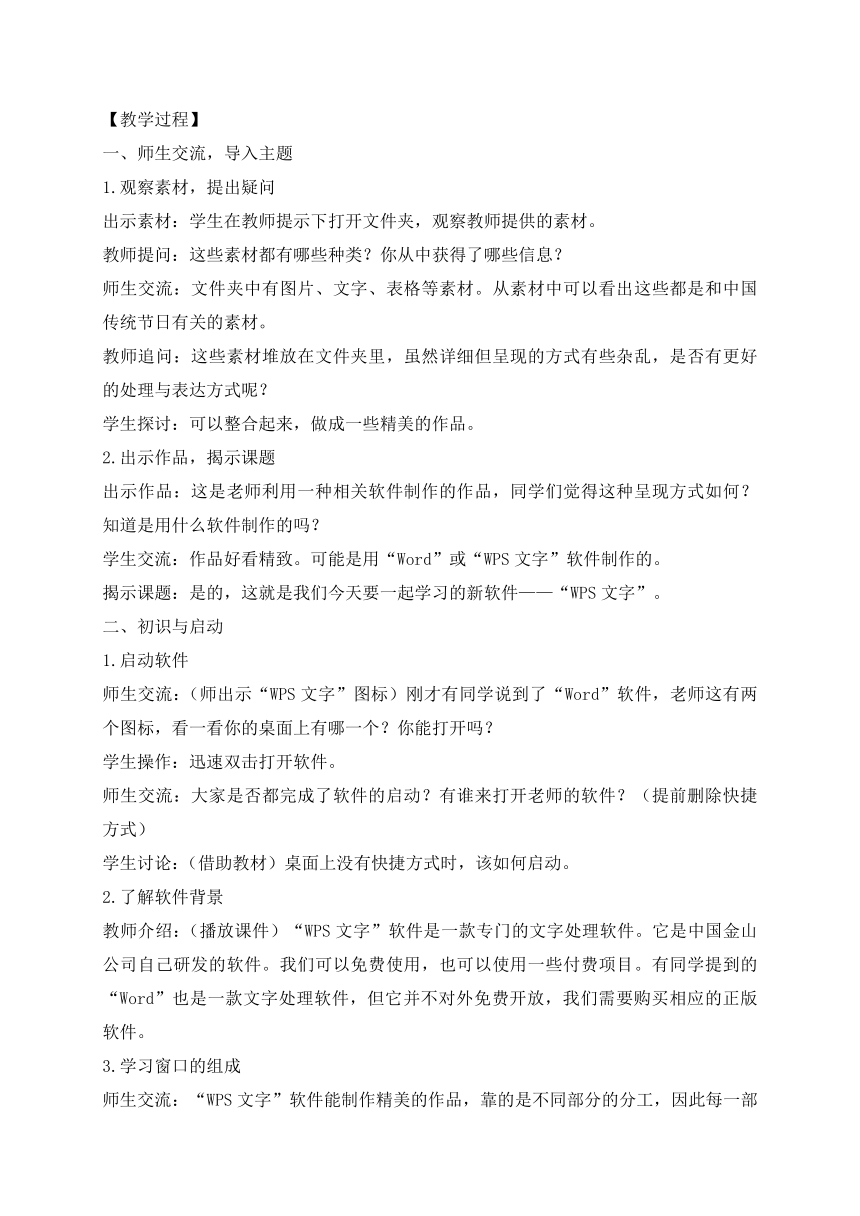



文档简介
小学四年级信息技术全册教案
第1课 初识“WPS文字”
【教材分析】
本课是四年级上学期的第1课时,是“WPS文字”模块的起始课。本节课主要是从启动、认识窗口的组成、保存与退出四个方面让学生开启这一软件的学习。作为学生接触的第二个文字处理软件,学生将利用这一软件在接下来的学习中进一步体会利用信息技术手段进行信息加工与处理的便捷性。因此这节课要考虑到整个模块的发展性,充分发挥初识课的起始作用。
【学情分析】
本课授课对象为四年级学生,从认知角度而言,他们可以掌握具体化的问题,而对于抽象性问题的学习还有困难,因此在教学过程中,教师需要将问题和任务具体化,帮助学生从实践中获得解决方法。在三年级的学习中,学生已经掌握了“记事本”和“画图”程序的使用。在有一定软件学习经验的基础下,对于较近似的知识点,如“启动”与“保存”,学生可以利用迁移的方式进行学习。
【教学目标与要求】
1.了解“WPS文字”软件的主要功能属性,了解软件窗口的组成。
2.学会启动与退出“WPS文字”软件,学会保存“WPS文字”文档。
3.通过交流对话与自己的上机探索,感受新软件的技术魅力。
【课时安排】
安排1课时。
【教学重点与难点】
重点:
1.掌握“WPS文字”软件的启动、退出与保存。
2.学会保存“WPS文字”文档。
难点:
准确规范地保存“WPS文字”文档。
【教学方法与手段】
教师讲演、任务驱动、小组交流。
【教学准备】
“WPS文字”软件、课件、学件、图文素材。
【教学过程】
一、师生交流,导入主题
1.观察素材,提出疑问
出示素材:学生在教师提示下打开文件夹,观察教师提供的素材。
教师提问:这些素材都有哪些种类?你从中获得了哪些信息?
师生交流:文件夹中有图片、文字、表格等素材。从素材中可以看出这些都是和中国传统节日有关的素材。
教师追问:这些素材堆放在文件夹里,虽然详细但呈现的方式有些杂乱,是否有更好的处理与表达方式呢?
学生探讨:可以整合起来,做成一些精美的作品。
2.出示作品,揭示课题
出示作品:这是老师利用一种相关软件制作的作品,同学们觉得这种呈现方式如何?知道是用什么软件制作的吗?
学生交流:作品好看精致。可能是用“Word”或“WPS文字”软件制作的。
揭示课题:是的,这就是我们今天要一起学习的新软件——“WPS文字”。
二、初识与启动
1.启动软件
师生交流:(师出示“WPS文字”图标)刚才有同学说到了“Word”软件,老师这有两个图标,看一看你的桌面上有哪一个?你能打开吗?
学生操作:迅速双击打开软件。
师生交流:大家是否都完成了软件的启动?有谁来打开老师的软件?(提前删除快捷方式)
学生讨论:(借助教材)桌面上没有快捷方式时,该如何启动。
2.了解软件背景
教师介绍:(播放课件)“WPS文字”软件是一款专门的文字处理软件。它是中国金山公司自己研发的软件。我们可以免费使用,也可以使用一些付费项目。有同学提到的“Word”也是一款文字处理软件,但它并不对外免费开放,我们需要购买相应的正版软件。
3.学习窗口的组成
师生交流:“WPS文字”软件能制作精美的作品,靠的是不同部分的分工,因此每一部分都有自己特定的功能。
互动游戏:第一轮对照教材,你能快速地在学件中圈出指定部分吗?第二轮脱离教材,快速圈出指定部分。
教师提示:在“WPS文字”软件的选项卡和“WPS文字”菜单中,按照分类还隐藏了很多功能。你能自己去了解一下吗?
探究分享:学生根据分类,点卡选项卡,发现一些常见的功能,小组内进行分享。
互动游戏:小组间比赛,快速找到老师指定的功能。
三、探索与保存
1.探索软件
教师提示:“WPS文字”软件中有很多功能,比如输入像老师这样的名字,还有很多功能老师不说同学们也能找到一些门道,请大家自己找一找有趣的功能,并进行分享。
小组交流:在发现过程中与组内成员进行分享。
全班交流:学生间交流分享,对于好的分享内容进行尝试探索。
2.保存文档
师生交流:学习画图时,我们知道保存文件的重要性。对于“WPS文字”文档,我们也需要进行保存。
教师讲演:对比画图,和学生互动进行保存。提示重点“保存的位置”和“保存的名称”,关注保存的格式。
学生练习。
教师提示:保存后的文件与保存前存在区别。保存后可关闭文档。
学生练习。
四、小结与延伸
1.小结
师生互动:完成小练习。
2.延伸
师生交流:对于这个软件你还有什么好奇的?
学生交流。
板书设计
第1课 初识“WPS文字”
一、初识“WPS文字” 二、启动(快捷方式 “开始”按钮) 三、保存(保存位置 文件名) 四、退出(确保文件已经保存)
第2课 输入文字
【教材分析】
本课是四年级上学期的第2课时,是“WPS文字”模块的第2节课。本节课围绕智能ABC输入法的使用让学生展开学习。在三年级的教材中已经涉及文字输入的内容,但相比于三年级的学习,本课的内容更为系统。在介绍中文字符准确输入的同时,学习对文档内容的添加和删除,这为今后更深入地学习文档的编辑做了铺垫。
【学情分析】
本课授课对象为四年级学生,在学习中文字符的输入时,具备了一定的语言文字处理基础,储备了相应的拼音和英文字母的知识。但四年级学生在对拼音的使用和英文字母的处理中,有时候会出现熟练度不够或混淆两者的可能,因此需要教师在教学过程中及时加以纠正。
从技能储备来看,在三年级的学习中,学生已经可以在记事本中进行文字的输入。但由于输入经验有限,学生的文字输入正确率和速度普遍偏低,因此在任务设计过程中要考虑到课堂操作时间和学习者的真实水平相符。
【教学目标与要求】
1.学会智能ABC输入法的使用,能够正确输入字符。
2.学会在文档中进行文字的添加和删除。
3.借助学件和自身的实践尝试,掌握中文字符输入的一般规律,感受假设猜想和实践验证的乐趣。
【课时安排】
安排1课时。
【教学重点与难点】
重点:
1.学会使用智能ABC输入法,能够利用输入法正确输入字符。
2.学会在文档中添加和删除文字。
难点:
能够掌握快速、准确地输入中文字符的方法。
【教学方法与手段】
教师讲演、任务驱动、小组交流。
【教学准备】
“WPS文字”软件、课件、学件、学习素材。
【教学过程】
一、游戏复习,导入新课
1.游戏复习
师生交流:同学们三年级时已经学习了文字的输入,还接触到很多有趣的表情,这些表情你能顺利完成吗?(^_^) ^0^ (#( 。。)#)
学生尝试:打开素材文档,操作尝试。
发现问题:有些同学展示的猪鼻孔是实心的。
2.导入新课
教师提示:输入符号时,我们要注意中英输入法的正确使用。今天,我们就来尝试用智能ABC输入法输入中文的文字和符号。
二、初识与启动
1.符号的输入
师生交流:当我们需要输入中文字符时,需要使用特定的输入法,哪位同学可以演示一下输入法的切换?
学生演示。
教师提示:当我们切换了输入法后,会出现输入法的状态栏,这上面的小图标都有不同的意义。请利用学件进行自学。
自学练习。(借用学件,在特定的小程序中完成正确的字符输入)
2.删除与修改
师生交流:刚才同学们已经掌握了正确设置状态栏的方法以此输入正确的符号,现在我们来发挥自己刚刚学习的新知识,看一看我们在这篇文档中哪些符号不符合要求,并帮作者进行修改吧。在修改过程中,不妨尝试一下Backspace和Delete键。
学生练习:交流并尝试修改。
教师讲演:在“WPS文字”软件中修改与编辑文档时,光标的位置决定了我们操作的位置。光标所在点就是文字插入的地方,而两种删除则是分别负责光标两边的字符的。
3.汉字的输入
师生交流:在刚才修改文字的过程中,有同学不小心删除了汉字,老师看到同学们正在细心的手动补上。看来同学们对于基本的汉字输入已经没有问题了。既然如此,同学们继续看看我们的素材文档,其中的成语大家能快速地输入出来吗?
学生竞赛。
师生交流:速度快的同学用的是什么方法呢?有些字还是很难找的。
学生交流。(预设1:手速快的同学,介绍翻页和空格键的使用;预设2:部分同学掌握词组的输入进行经验交流)
教师提示:对于很多词语或成语的输入,输入词组更为便捷,不信我们再来试一试。
学生练习:教师出示词组,由学生现场输入,体会词语输入的便捷性。
教师设问:如果出现长句子,同学们会怎么处理呢?(出示长句子)
学生交流:小组进行实践并探讨,感受是否需要像刚才一样全部输入再查找对应的文字。
师生交流:在长句子中,如果一次性全部输入,中间若是有输错的部分删除起来反而麻烦。对于长句子,可以正确的分解断句。(出示句子,和学生一起分解)
三、练习与探索
1.了解快速输入小技巧
教师提示:除了刚才老师和大家一起尝试的词组输入,在输入汉字输入时还有很多快速输入的小技巧,同学们可以仔细阅读一下学件。(简拼、混拼、零声母字的输入)
2.游戏巩固
师生交流:同学们可以利用今天所学的内容来完成下面的文字图形,看谁利用文字设计出有趣的内容。
四、小结与延伸
1.小结
教师提问:同学们在三年级时虽然已经学过文字的输入,但今天的学习的内容给了你哪些新的发现?
学生交流:
2.延伸
教师提示:汉字输入法有很多种,今天老师介绍的只是其中一种,你还知道哪些?
学生交流。
教师提示:虽然输入法很多,但使用的思路很接近,同学们可以举一反三,尝试更为便捷的汉字输入法。
板书设计
输入文字
一、输入法 二、添加与删除 三、汉字输入小技巧
第3课 编辑文档
【教材分析】
本课的部分内容与学生前面已经学过的比较相似,特别是文字复制、粘贴这里,老师可以引导学生进行类比,让学生自己进行探究式学习。在“WPS文字”中文字的效果很多,基本上都在窗口的功能区陈列出来了,老师也可以根据学生具体情况,有选择地进行知识拓展教学。
【学情分析】
四年级的学生相比三年级的学生而言,知识储备大大增加,解决问题的能力也在增强。他们已经开始使用自己的综合能力解决一些问题。在使用键盘输入的学习过程中,经历了一段时间的输入速度和技巧训练后,学生对输入文章所带来的满足感已经有所减弱,他们亟需学习新的知识。因此,本课的知识正好满足了他们的学习需要,使他们产生了新的学习兴趣。
【教学目标与要求】
1.会用一种方法打开文档。
2.掌握文字复制、粘贴的方法。
3.掌握文字查找和替换的方法。
4.培养学生的审美及发现问题、解决问题的能力。
【课时安排】
安排1课时。
【教学重点与难点】
重点:打开文档,进行文字的复制与粘贴。
难点:文字的查找和替换。
【教学方法与手段】
以“任务驱动”为主要教学手段,应用半成品支架的教学策略,自主探究,小组合作,引导学生逐步深入思考,探寻解决问题的一般方法。
【教学准备】
课件、学案。
【教学过程】
一、听一听
教师给学生放一首儿歌《捉泥鳅》,师生在悠扬的歌声中开启新的一课。
二、看一看
师:刚才给同学们听了一首非常好听的儿歌,知道大家都很喜欢,老师顺便把这首歌词用“WPS文字”整理了一下,下面我来给大家打开看一看。
教师演示:在“WPS文字”中打开文档。
教师操作步骤:1.启动“WPS文字”程序,打开文档,弹出“打开”对话框。2.在“查找范围(I)”框中,找到“捉泥鳅”文档,并打开。3.选择文档“捉泥鳅”,单击“打开(O)”按钮,打开文档,进入编辑状态。
学生操作,打开桌面上的“捉泥鳅”文档。
三、填一填
教师:请大家将歌词补充完整。第一个完成的学生介绍经验——使用了复制与粘贴,不是直接输入文字完成的。所以速度特别快。
师介绍:在输入文字时,如果文档中重复出现相同的词组或句子,可以使用“复制”与“粘贴”命令来复制文字。特别强调第一步要先选中复制的文字。
教师简单介绍复制粘贴的三种方法。
学生将歌词补充完整。
四、练一练
教师布置“实践园”的任务。
师:下面我们来一场竞赛:采用“输入文字”和“复制与粘贴”相结合的方法在“WPS文字”软件中输入《春天在哪里》的歌词(实践园内容)。比一比,谁的速度最快,请小组内评选最快的选手。
展示前两名学生的作品,师生共评。
邀请第三名学生给全班同学高歌一曲《春天在哪里》。
五、找一找
师:今天大家都非常嗨,听完歌,也输完歌词了,我发现有位同学非常有才,他刚才问我,能不能把《捉泥鳅》这首歌进行歌词翻唱,改成捉龙虾或者是捉其他小动物。
师:我觉得这位同学的想法非常有趣,你们也来试试看,《捉泥鳅》这首歌里面多次提到了泥鳅,要是改为龙虾,请大家找找哪些地方需要将泥鳅替换成龙虾,有没有更便捷的方法?请大家自学课本,以小组为单位完成。小组推荐一名学生。
学生用教师机演示并做汇报。
教师补充:查找和替换的时候需要注意,鼠标最好定位在标题的位置,防止有遗漏。
教师演示“替换”,让学生注意到有“替换”和“全部替换”两种操作,让学生先来大胆的猜测两者的区别,然后教师在学生替换后的文档中操作,用到菜单栏的“撤销”命令,回到最初,然后使用“全部替换”,文档中的“泥鳅”瞬间全部变为“龙虾”。
学生自己操作,感受查找和替换带来的便捷。
六、拓展运用
教师:我这里有一篇寓言故事,是我们班的同学发给我的电子稿,我看了下,发现里面有一些错误。请你们来指一指,再改一改。
教师打开《鹬蚌相争》的文档。
请学生指出错误,并利用这节课学过的知识找出解决问题的方法。
七、课堂总结
师:今天学习了非常有用的编辑文档,在这节课的学习过程中你都掌握了哪些知识?
生答:打开文档,复制粘贴,查找替换等。
编辑文档在我们的生活和学习中时时刻刻都会用得到。
板书设计
第3课 编辑文档
打开文档
复制粘贴
查找替换
撤销恢复
第4课 设置文档格式
【教材分析】
本课是《小学信息技术(4年级)》教材的第4课,学生已经初步认识“WPS文字”软件并能简单使用。本课学习掌握设置文字、段落格式、使用格式刷,是WPS文字的基础内容,培养学生在学会知识的同时也要注意文字整体修饰的美感。
【学情分析】
本课授课对象为四年级学生,他们在三年级已经学习过计算机软件,同时有良好的输入文字基础。前几节课又接触过“WPS文字”的选项卡,学习本课无技术难度。而本课设置文字、段落格式具有一定新鲜感,在教学时配合设置相关任务,能激发学生的探究欲望,使学生在愉快的任务中学习并掌握。
【教学目标与要求】
1.掌握文字、段落格式的设置方法。
2.学会使用格式刷修改格式。
3.通过知识迁移,掌握选项卡的使用方法。在完成任务的过程中,学会合作学习。
4.培养学生感知格式修改对文字美感的提升作用,学会欣赏美文、欣赏他人的作品。
【教学重点与难点】
重点:文字格式的修改、段落格式的修改、格式刷的使用。
难点:段落格式的修改。
【教学方法与手段】
本课采用任务驱动法、自主探究法、演示法等教学方法,联系语文美文欣赏,研究学习美文文字及段落的修饰。
【课时安排】
安排1课时。
【教学准备】
学件、课件。
【教学过程】
一、设计情境,导入任务
师:小苏同学班主任布置了一项任务,要求每位同学上网搜索一些美文并张贴在班级长廊墙上。你能帮他出出主意吗?如果是你,你会怎么完成这个任务?
生回答可以百度搜索美文并复制在我们刚学习的“WPS文字”中打印出来。也有学生可能说手抄。
师:你们真棒!小苏也想到了这个办法,于是他打印了一份美文。
教师出示一份未经修饰,直接网络复制的文字。引导学生谈一谈这样的“美文”放在班级长廊是否合适。
二、完成任务,掌握知识
1.设置文字格式
任务一:个性文字来修饰
教师出示小苏下载的美文,朱自清的《匆匆》。
师:我们都知道标题是吸引大家阅读的重点,我们可以适当修饰标题,让它更突出能够吸引过往的同学欣赏。
教师提示文字的修饰有哪一些,教师补充。
总结文字的修饰可以有字体字号颜色等。
教师引导学生总结如何修饰文字。
(1)选中要修饰的文字
(2)单击“开始”选项卡,找到对应的字体、字号、颜色。
(3)或者在选中文字后出现的编辑框中选择修改字体、字号、颜色。
展示学生标题,引导学生之间评价标题存在什么问题,并板书。例如:字过大、字过小、字体颜色过淡等。
布置任务,完成正文部分文字的修饰。
2.设置段落格式
教师出示修改过段落格式的美文。师:说说看目前你的美文和这篇美文有什么格式上的不同,给你的感受又是什么?
生观察标题在中间更加规范,而段落间距修改使得文字不再那么紧凑。
任务二:美化段落更规范
师:首先大家都观察到,标题实际上应该在文档的中间才更规范。你有什么办法吗?
预设生会想到利用空格键,也有学生有学习经验指导居中按钮。
老师根据学生所说进行演示,共同发现使用居中对齐按钮比按空格键更实用准确。
师:快速设置标题居中,并看书探究完成段落行距的修改。
教师请学生演示自己如何完成段落行距修改,并提示要选中文字。
3.巧用格式刷
师:小苏学习了文字、段落的修饰,已经给大家发来了他完成的修饰过的美文。但是他有了新烦恼。因为做事情没有条理,他的文档出现了错乱,除了第一自然段能确定格式是对的,其他自然段文字、段落格式已经和第一自然段不统一了。你能帮助他解决这个问题吗?说说你的办法。
师:将你的办法与老师比一比?老师利用格式刷完成格式统一。出示小妙招“格式刷”,在“开始”选项卡中有一个格式刷,它刷一下正确的文字能够复制这段文字的格式,再去刷一下错误的文字能够将正确的格式粘贴。
布置学生研究格式刷并提示如果错误了可以撤销。
组织学生用计算机演示并总结格式刷的正确使用方法。同时说一说格式刷存在的优势,在什么情况下可以用到它。
三、拓展研究
师:你们用自己的智慧帮助了小苏,现在对自己的作品进行整体的美化吧!
师:在大家设置行距时,有没有注意到“行距”按钮中“其他”按钮可以打开“段落”对话框,在里面可以进行更加精细的段落修改,也可以进行首行缩进等功能的使用,完成的同学可以拓展研究,未完成的同学继续完善。
教师加强巡视,对于有困难的学生进行指导。
展示评价与交流 师展示学生的作品,自我评价,同学之间互评,在黑板上板书新的评价标准或者注意点。
四、总结延伸
师:这节课我们共同研究了文字的修饰、段落的修饰、格式刷的使用,部分同学还探究了段落对话框的使用,你觉得今天学的内容对未来“WPS文字”的使用有什么帮助呢?
师:文字、段落格式的修饰还有许多的方法,回家后可以研究研究选项卡上的功能,让你的美文大放异彩!
第5课 插入图片
【教材分析】
《插入图片》是《小学信息技术(4年级)》教材第5课的内容,是文字处理模块中重要的一课。本课主要是让学生掌握在WPS文档中插入图片的多种方法以及图片在文章中的调整方法,以达到不但会插入图片,还能够让图文混排更加美观的目的。
【学情分析】
本课的教学对象为四年级学生,他们已具备一定的计算机基本操作能力,喜欢开放式的课堂,乐于自主学习,能自由地与他人充分讨论。部分学生在生活实践中已经掌握了对图片的插入操作,但编辑图片的方法了解得并不细致,教师需要适时加以正确的引导,因材施教,就能较好的完成本课的教学任务。
【教学目标】
1.学会在WPS文档中利用“插入”菜单来插入图片的方法。
2.能根据需要设置文字环绕的方式,会利用“裁剪”工具调整图片的大小。
3.能够搜索并成功插入“在线图片”。
4.培养学生自学能力和发现问题、解决问题的能力。
【课时安排】
安排1课时。
【教学重点与难点】
重点:学会“来自文件”的插入图片的方法和插入“在线图片”,学会使用调整图片大小的方法。
难点:学会使用“图片工具”来调整文字的环绕方式,学会使用“裁剪”工具。
【教学方法与手段】
1.自主学习:学生能够通过课本和找到问题的解决方法。学生尝试使用工具后能够感受到一些工具的具体功能,从而学会该项操作技巧。
2.任务驱动:学生在完成任务的过程中从被动听讲变为主动学习,教师将枯燥的知识练习暗藏于生动有趣的任务之中,学生的学习情绪饱满,而且将学到的知识用于实际操作中,有利于对新知识的理解、掌握和熟练运用。
3.协作学习:让学生围绕某一问题进行互相讨论、集思广益、取长补短,实现全面认识,体现协作性。
【教学准备】
计算机、投影、课件、文档及图片素材。
【教学过程】
一、导入
师:同学们,你们喜欢看电影吗?老师也很喜欢看电影,我们一起来看看老师喜欢看身影的电影吧?(播放视频)
师:你们看过这些电影吗?你们喜欢哪个电影里的角色呢?
学生回答。
师:你们猜老师喜欢哪个角色?(打开没修饰的WPS文档)老师给自己喜欢的角色做了一个介绍,你们看看这个介绍做得好吗?
生:可以改改字体大小、颜色,插入一些图片……
师:老师也跟你们想的一样,你看,我又做了一个新的角色介绍。(打开修饰好的WPS文档)这个符合你们的要求吗?那如果让你也做你个这样的文档你会吗?今天我们就一起来学习在WPS文档里插入图片。(板书:插入图片)
二、探索新知
师:老师已经将大家需要的文字稿和图片准备好了,请你打开文字稿。
1.插入图片
(1)“插入”菜单
师:怎么插入图片呢?我们一起把教材翻到30页看一看吧!(带领学生找到重点步骤)
任务1:请在打开的WPS文档中合适的位置依据教材30页上的内容插入第一个角色的图片。
(请插入最快的学生演示操作)
总结插入方法:
①选择“插入”菜单,
②单击“图片”按钮,
③找到图片所在位置,“打开”。
2.调整图片
(1)调整图片大小
(广播一台学生机子)
师:有的同学说他插入进来的图片太大了,谁来帮一帮他?
(请一位学生演示操作)
师:非常好,当我们选中图片后,会看到图片四周有八个点,这个点名字叫控制点,我们通过拖动控制点可以调整图片的大小。除了这八个控制点以外你还看到了什么?
生:一个黄色的点。
师:这个黄色的点有什么作用呢?(学生演示)通过这些点我们可以将图片大小和方向改成自己所需要的样子,下面请同学们将自己的图片大小改一改吧!
学生练习。
(2)调整图片位置
(广播一台学生机子)
师:我们再来看看这位同学的作品,有没有可以改进的地方?
生:图片和文字的位置不好。
师:那我们怎么调整图片的位置呢?
引导学生观察“图片工具”。(当单击图片后,选项卡上多出“图片工具”选项)
预设1:有学生会设置“文字环绕”,上来演示操作。
预设2:老师演示“文字环绕”的操作方式。
学生练习。
(学有余力的同学可尝试其他的环绕方法)
3.“裁剪”工具
师:现在第一个角色的图片我们已经完全设置好了,接下来我们需要插入第2个角色的图片了。但是同学们看看素材里有单独的第2个角色的图片吗?如果我把合照插入进去合适吗?
生:不合适,会不知道谁才是(第2个角色)
师:对了,我们只需要这张图里的一个角色,也就是只需要这张图片里的部分内容,这时候我们能怎么办呢?
预设1:学生自学“裁剪”工具,演示操作。
预设2:老师介绍“裁剪”工具,引导学生探究“裁剪”工作的使用方法。
总结步骤:
(1)单击“图片工具”中的“裁剪”。
(2)调整图片边界控制点,确定需要裁剪的范围。
(3)敲击“回车”确定裁剪。
师:我们发现当选中图片时,图片周围会出现一栏工具,我们把这个栏目称作“快速工具栏”,我们可以在这里快速地找到“文字环绕”和“裁剪”选项,学有余力的同学可以尝试使用剩下的工具。
三、交流评价
师:同学们都已经初步完成了自己的角色介绍,我们一起来展示交流一下吧!
根据学生对他人作品的评价,总结出以下标准:
1.大小合适。
2.位置合适。
3.内容合适。
师:根据我们总结出来的标准再去完善一下你的作品吧!
四、修饰美化
师:现在文字你也调整好了,图片也放置合适了,还能不能再美化一下你的文档呢?
预设1:有学生无意间尝试了“在线图片”,演示操作。
预设2:老师介绍“在线图片”的功能并演示操作。
任务2:利用“在线图片”再去美化你的文档吧!
展示学生作品:
问题1:在线图片插入过多,文档杂乱。
问题2:在线图片内容与文档内容不合适。
问题3:在线图片过大,喧宾夺主。
师:我们的在线图片作用是什么?
生:修饰美化文档。
师:在利用在线图片的时候一定要牢牢记住,它只是用来修饰的,所以一定要放置合适、合理,请你再完善一下你的文档吧!
展示好的作品。
五、总结延伸
师:同学们现在请你保存你的WPS文档。
学生操作。
师:同学们今天的作品做得很出色,相信你们一定收获多多,谁来说一说你的收获?
生答。
奖励学生播放一段“哆啦A梦”的视频。
师:我发现视频里的一些画面非常精美,如果他能变成我们文档中的图片就好了。其实“WPS文字”当中有“截屏”功能可以实现哦,如果你感兴趣的话,请你课后去试一试吧!
第6课 美化文档
【教材分析】
本节课主要教学内容为插入艺术字及形状图形,安排在插入图片之后,体现了知识技能的层次。课堂中需要强化“美化”的概念,明确美化文档的目的是增强文档的表达效果,增强文档内容的可阅读性。给学生灌输美化的图形应和文字内容相符,学生体会技术运用的合理性,培养学生合理运用技术的意识与观念。
【学情分析】
学生已具备一定的文字编辑能力和审美能力。他们在上节课已经学会了插入图片,并能够对图片的环绕方式、大小、位置等进行设置;已经初步了解利用图片美化文章的方法和意义,知识技能的迁移已有基础。
【教学目标与要求】
1.掌握插入艺术字及形状的方法。
2.能使用艺术字和形状美化文档。
【教学重点与难点】
重点:用艺术字和形状图形美化文档。
难点:调整艺术字和形状图形在文档中的格式和位置。
【教学方法与手段】
任务驱动,探究学习,直观演示。
【课时安排】
安排1课时。
【教学准备】
教学课件、练习素材、多媒体网络教室。
【教学过程】
一、导入
出示两个文档(一份纯文字,一份已经经过艺术字和形状图形的美化),让学生欣赏、点评一下,谁制作得好。
根据学生的回答板书:艺术字、形状图形,并揭题“美化文档”。
二、新授
1.插入艺术字。
(1)学生阅读教材后尝试在文档中插入艺术字标题,艺术字样式自选。
(2)学生当中选小老师边说操作步骤边演示。
(3)教师强调操作步骤。
2.设置艺术字。
问题1:上节课我们学习的是调整图形的大小和位置,要调整艺术字的大小和位置,也可以用这样的方法。
学生尝试练习。
学生小结操作过程。
问题2:在“艺术字工具栏”这里边藏了很多的奥秘,自己去探索一下,你有哪些新的发现?(提示:对自己的尝试不满意,记得“撤销”)
师生共同交流对“艺术字”工具栏的认识。
展示一些同学的作品,师生共同评价进行了哪些操作。
【设计意图】让学生动手尝试,在实践中形成技能,在交流时还能有更多的精彩发现。
3.插入形状图形。
在“WPS文字”中,不仅可以用艺术字来美化文档,还提供了丰富的形状图形,它可以帮助我们进一步美化文档。
任务1:尝试形状美化作品。
选择一些同学交流创作成果(教师组织点评)。
任务2:在段落小标题两侧插入“菱形”图形,设置填充色为“橙色”,轮廓色为“橙色”;设置环绕方式为“浮于文字上方”,并调整好大小和位置。
学生汇报演示(要求讲清操作步骤)。
教师补充总结。
任务3:利用自己所学知识进一步美化文档,教师巡回指导。
自评互评,交流提升。
三、课堂总结
1.说一说:本节课你有哪些收获?
2.教师总结:在我们的生活中,使用艺术字和形状图形,可以做很多的事。展示小报、贺卡、书签、对白场景设计等。希望学有余力的同学去试一试,到时候记得分享你们的作品哦。
第7课 插入表格
【教材分析】
表格是“WPS文字”的重要功能之一,在本单元内容安排上来看,第7、8课自成一小单元,是相对独立的教学内容。本课主要内容是引导学生理解表格,以及表格中行和列的关系,并能够根据实际情况独立设计和制作表格。
【学情分析】
四年级的学生对于表格的认识正处于初识阶段,需要通过对表格的功能和作用的实际体验和感受激发学习热情,在此基础上达成学习目标。
【教学目标与要求】
1.掌握插入表格的方法。
2.学会合并、拆分单元格,并能在表格中输入文字。
3.掌握表格斜线表头的制作方法。
4.学会制作生活中的表格。
【教学重点与难点】
重点:
1.了解表格的作用。
2.认识行、列、单元格的基本概念。
难点:
1.修饰行、列和单元格。
2.根据内容确定行数和列数。
【教学方法与手段】
本课开始阶段利用“对比法”引导学生发现问题,在师生间的交流互动中确定学习目标。通过“探究法”引导学生主动学习和探究,实现知识的主动建构。
【课时安排】
安排1课时。
【教学准备】
表格范例、教学课件、多媒体网络教室。
【教学过程】
一、观察分析,认识表格
1.对比发现,初识表格。
(1)对比展示:(纯文字的和表格化后的“桑蚕观察记录”)
分析回答:你从这两份资料中获取到什么信息?主要依据的是哪份资料?
(2)再对比:纯文字的和表格化后的“值日安排(值日表)”和“课程安排(课程表)”。
(3)分析交流:哪种方式表达得更清晰、更直观?
(观察、思考、交流)
(4)(依据学生回答)小结:生活中的很多信息,可以根据不同的类别或阶段情况用表格的形式组织和表达出来。
2.分析交流,了解表格。
(1)问题切入:(对比此前的几张表格)说说看,这些表格都有哪些共性的特征呢?
(观察、分析)
(2)小结新知:单元格、行(水平方向)、列(垂直方向)。
(3)思考:如何确定表格的行数和列数?
(分析、交流)
(4)协作小结:(师生交流总结)同样的内容可以有多种不同的表格设计方案。
【设计意图】通过对纯文字材料和表格化后的材料进行对比,使学生发现表格在处理和表达信息方面的特殊优势,进而激发他们的学习热情。在师生共同总结出表格的行、列以及单元格等这些共性特征后,引导学生根据内容分析出表格所需要的行数和列数。
二、实践探究,插入表格
谈话过渡:我们根据“中国四大传统节日”内容,规划了多种表格的方案,接下来就要插入和设计自己的表格了,想不想马上开始?
1.依托教材,插入表格。
(1)自主实践:依托教材第36页至第37页,根据设定的行和列数插入表格;
(2)互助学习:合并单元格;
(3)交流与评价。
2.交流互助,编辑文字。
(1)问题切入:计算机桌面上的《中国四大传统节日》中的文字如何插入到相应的单元格中?
(思考回答:复制与粘贴)
(2)实践操作:插入文字并修饰。
(3)小结评价。
【设计意图】表格的插入的操作比较简单,关键是“行”和“列”的确定。通过之前师生协作分析,学生已经理解了“行”和“列”的概念,因此,他们完全可以自主地依托教材进行表格的插入,而单元格的合并则可以通过互助协作的方式完成。至于表格中的内容文字,则需要学生通过结合之前的知识,用复制粘贴的方式完成,完全由学生输入的话则课堂时间不够。
三、示范操作,修饰表格
1.问题过渡:教材上的斜线表头和你现在做好的表格还有哪些不同?
(行高、列宽、底色)
2.示范演示:插入斜线表头。
3.完善表格。
【设计意图】斜线表头制作是本课的难点,通过简单直观的教师示范可以让学生很快地了解斜线表头的操作要领。在自主实践的过程中掌握修饰技法,再通过比一比、生评、自评、师评的方式让技能得到进一步提升。在学生的积极参与中解决问题,实现难点突破。
四、总结评价,理解表格
1.问题切入:还记得开始时看的那张课程表吗?说说看,如果让你设计自己班级的课程表,你需要考虑哪些因素?
(思考、交流)
2.(根据学生回答)课堂总结:表格可以清晰、直观地组织和表达出信息内容。在设计表格时要规划好表格中的行和列,最后再修饰内容和表格的样式。
3.课堂评价。
【设计意图】通过班级课程的设计过程,帮助学生总结出表格设计的基本步骤,为今后的表格设计做好方法上的准备。
五、结合生活,拓展延伸
说一说:生活中你还见过哪些表格?有哪些内容可以用表格的形式表现出来?你能设计出这样的表格吗?
【设计意图】引导学生结合生活经验,用知识解决实际问题,培养他们的应用和实践能力。
板书设计
第7课 插入表格
清晰、直观
行 列
【教学反思】
本课开始便通过强烈的对比,这样的情境引入是由学生参与完成的,效果好且易于让学生接受,易让学生产生主动学习的需求。在教学过程中,重点帮助学生理解行、列、单元格的概念后,具体的实践操作由学生完成,可以有效地实现知识的主动建构和学习能力的培养。
第8课 修饰表格
【教材分析】
本课是在学生学会创建、编辑表格的基础上,学习如何对表格进行修饰美化。教师可以通过引导学生用观察、对比、小组互助等方式领悟如何修饰表格,并且能够灵活地对几种修饰方法进行综合运用。本课另一个重要的内容是对表格进行个性化修饰,这是展现学生个性的机会。
【学情分析】
经过第7课的学习,学生已经学会如何制作表格,并且在之前的学习中也学会了如何在“WPS文字”中输入并修饰文字,这为表格的修饰做好了准备。所以基于以上学情分析,教学过程中将采用以学生为主体,教师为主导的教学思路进行教学。
【教学目标与要求】
1.掌握调整表格的方法。
2.掌握多种修饰表格的方法。
【教学重点与难点】
重点:修饰表格的方法。
难点:掌握修饰表格的技巧。
【教学方法与手段】
对比法、探究法、讨论法。
【课时安排】
安排1课时。
【教学准备】
计算机教室、多媒体课件。
【教学过程】
一、激趣导入,揭示课题
1.出示两张表格,引导学生对比观察:同学们,观察这两份表格,你最欣赏哪一份?
2.过渡:大家都喜欢漂亮的事物,也总会开动脑筋将它们打扮得美观大方。在信息技术学习中,我们也完全可以通过自己的操作将学习内容进行装扮。这就是我们今天即将学习的——“修饰表格”。
【设计意图】激发学生表现美的欲望,引导学生通过观察、对比来探索修饰表格的方法。
二、新授指导,实践展示
1.启发思考
现在,学校正在开展“文明礼仪好少年”的评比活动,让我们再来看这两张表格,为什么第二张表格这么受欢迎呢?它在哪些地方进行了修饰?
2.小组合作,寻找第二份表格的被修饰处。教师巡视,了解探究收获。
3.小组汇报,全班交流,教师引导。
4.教师小结
同学们观察得不仅全面,而且很仔细。下面,我们一起来实践一下修饰过程。
5.学生操作
刚才,同学们提到的文字方面的改变是我们曾经学过的“设置字体和字号”,请同学们自己操作,修饰一下表格中的文字,可以设置字体、字号、字形和颜色等效果。
学生操作计算机,教师巡视了解学生实践状态。
6.评价实践过程,展示优秀作品。
【设计意图】复习巩固文字的字体、字号、字形和颜色的设置方法。
7. 教学“调整列宽和行高”
(1)引导发现:刚才,经过老师的提示,不少同学发现了表格的行高和列宽有所变化,那是如何操作,才发生了这样的变化呢?大家可以把鼠标指针放在表格上进行拖拽,看看有没有新发现。
(2)学生进行操作。教师巡视了解学生探究过程。
(3)汇报交流:
有没有同学有新发现?请学生上台演示。
教师及时评价学生的探究所得。
引导学生进行全班性指导,学生再次操作,完善表格。演示学生和教师同时巡视,了解学生操作情况。
【设计意图】利用小组学习,引导学生进行探究,主动发现调整行高和列宽的方法,加深记忆。
8.学习“调整单元格对齐方式”
(1)观察发现:现在,让我们先回顾一下第二份表格。刚才,同学们提到了“文字的对齐”方式不同,这在“WPS文字”中称作“单元格的对齐方式”。那么,“单元格的对齐方式”如何操作并调整呢?请大家以学习小组为单位,对照教材第42页至第43页内容进行自学、操作,比一比,看哪一组学得快、操作得好!
(2)学生先对照教材进行自主学习,小组合作讨论、实践。教师巡视了解。
(3)根据学习过程,师生共同评选“最佳实践小组”。小组代表上台演示并讲解:右击选定的单元格,在弹出的快捷菜单中,指向“单元格对齐方式(G)”,选择合适的对齐方式。
(4)学生对照讲解,进行完善实践。教师和“最佳实践小组”成员边巡视边了解完善过程,适时进行点拨帮助。
【设计意图】利用自主学习和小组讨论,同时引入小组间的竞争机制,激发学生的学习热情。
9. 学习“设置表格样式”和“单元格底纹”
(1)过渡:普通的表格经过这么一修饰是不是美观多了?如果在此基础上再把表格样式和单元格的底纹重新设置一下,那就更漂亮了。让我们一起学习一下具体的操作方法。
(2)教师边讲解边操作:单击表格左上角图标,选定整个表格;然后在“表格样式”选项卡内选择自己喜欢的样式。当然,如果对表格样式不满意,还可以通过设置底纹的方式修饰表格,我们可以右击选定的单元格,在“表格样式”选项卡内选择“底纹”下拉菜单中合适的颜色,比如“浅绿”。
(3)布置自学任务:接下来,请大家结合老师刚才的讲解进行自主操作,比一比谁能把表格修饰得又快又好看!
(4)学生自主学习并操作。教师巡视,了解学生探究过程,适时给予指导。
(5)评比展示学生作品:学生自荐实践成品;学生互评作品,并说明理由;师生共同评选“最优操作人”。
【设计意图】设置表格样式和单元格底纹,操作较为繁琐,教师讲解能让学生更加透彻地学习该知识点。在作品展示中着重点评学生的配色方案,培养学生的审美能力。
三、总结学习,布置作业
1.引导反思:同学们,通过这节课的实践操作,你最大的收获是什么?
2.教师总结:其实,修饰表格是项很实用的操作,今后,大家可以用这节课所掌握的技能将生活中经常使用的各种表格装饰一下,让自己的生活也增添一份乐趣。
3.布置作业:今天,有项探究作业留给大家,请今天被评为“操作达人”的同学上来宣布一下。
学生上台反馈作业:试着用右键菜单中的“边框与底纹(B)...”命令打开“边框和底纹”对话框,修饰表格。试一试,“底纹”除了可以应用在表格中外,可以应用在一段文字中吗?
【设计意图】总结学习所得,引导学生将学到的知识运用到生活中;用“最佳实践小组”和“操作达人”的评选激励学生,从而激发其学习热情;课后作业可以巩固学习所得,引导探索“底纹”在其他操作中的运用方法。
【教学反思】
这节课的教学内容是在学生基本熟悉如何插入表格,如何在“WPS文字”中输入并修饰文字的基础上展开学习的,它和我们生活的联系也十分紧密。本节课是让学生进一步学会调整表格的行高和列宽,以及单元格的对齐方式,同时学会设置表格样式和单元格底纹。教学中,我努力通过讲授、任务驱动、分组合作学习等教学方法,引导学生进行对比、探究,使其在研究中掌握必要的操作技能。
回顾本节课的教学推进过程,有以下两点感受较深:
1.教学资源有效整合。在本节课中,我充分挖掘学生校园生活素材,将学校开展的“文明礼仪好少年”活动等多种资源进行了较为有效的整合,引导学生在为活动设计并修饰漂亮表格的过程中,感受校园生活的美妙。从教学效果来看,这样的融合是有效的,也是必要的,既缩短了教学内容与学生间的距离,又与学生德育教育无缝对接,起到了润物细无声的作用。
2.自主探究有保证。教学中,我努力突出学生的自主性学习和协作性学习。首先,教学内容是修饰表格,活动主题又是与学生的校园生活紧密相连的评选活动;其次,采用分组协作式学习,我充分给予学生自主创作练习的机会,让他们在相应的学习主题中进行操作。这样,不仅使学生之间保持关系融洽、相互合作,推动其共同完成作品,还有利于提高学生自我协调的能力和培养乐于助人的友爱精神。
第9课 设置版面
【教材分析】
本节课主要教学内容是:页面设置、分栏、美化版面,是在学习插入图片、艺术字、自选图形等对象后的一节综合实践课。
【学情分析】
学生在生活中对版面的认识有一定的直观积累,但依然缺少相关的实践体验,因此教师需要在课堂上明确提出相关概念,讲明白其含义,让学生认识到版面设置的不同,并能结合需要进行使用。
【教学目标与要求】
1.学会设置页面的方法。
2.学会分栏设置的方法。
3.学会运用多种方法调整、美化版面。
【教学重点和难点】
重点:学会页面设置和分栏的方法。
难点:美化版面。
【教学方法与手段】
探究学习、合作学习。
【课时安排】
安排1课时。
【教学准备】
教学课件、学习素材、多媒体网络教室。
【教学过程】
一、创设情境,导入新课
(课件出示一份“中国传统节日”的作品)
引导语:同学们说一说图文并茂的电子小报美在哪里?与以前我们制作的文档相比,它有哪些不同?
“页面设置”“分栏”等是常见的版面设置方法,本节课,我们一起探究如何“设置版面”。
二、探究实践,解决问题
1.页面设置
(1)出示几幅横向和纵向设置的作品,让学生在比较后进行分类。
(2)学生交流后教师进行小结:作品页面有横向设置和纵向设置两种,一般作品的页面默认是纵向的,有时为了表达的需要,可以将页面设置为横向的。
(3)学生分组活动,对学习素材《游在江苏》进行横向页面设置。
(4)学生组内交流操作的方法和感受,教师适当小结和引导。
(5)教师可以用课件动态演示,帮助学习有困难的学生。
2.分栏
(1)观察两份电子小报,小组内交流,这两份小报有什么不同?
(2)教师提示“分栏”,并向学生简单地介绍:为了使页面美观或根据版面设计的需要,我们常常将版面进行分栏。
(3)学生尝试练习,组内合作。
(4)师生交流,小结方法。
3.修饰版面
引导语:修饰可以让电子小报变得更美。常用的修饰方法有:调整表格、段落、艺术字位置,增加图片、艺术字、形状素材等。
课件出示任务和要求。
(1)打开“中国传统节日”文档,对文章的版面进行页面设置、分栏等操作,然后再通过增加图片、艺术字或形状素材等方法进一步修饰版面,使自己的文档变得更美。
(2)评价表
版面设计效果 自评 组长评 老师评
文字与图片搭配合理,做到图文并茂
色调配合得当,体现设置者的审美能力
版面分布合理,便于阅读和欣赏
合理使用各种修饰方法,达到美化效果
(3)学生在轻松的音乐氛围中进行版面设置。
(4)学生交流自己的作品。
(5)优秀作品大展览。教师小结评价,表扬优秀设置者,激励所有同学。
三、课堂小结,课外拓展
1.引导学生说一说:本节课有什么收获,还有什么疑惑?
2.各小组以“美丽的校园”为主题,设计一份图文并茂、有阅读性和欣赏性的电子小报,周末班级进行评比,一等奖作品将发在学校的网站上,让大家阅读和欣赏。
主题活动1 制作主题小报
【教材分析】
本课内容安排在获取信息、处理和加工信息教学后,要求排版制作出图文并茂、丰富多彩、赏心悦目的作品。教材着重引导,从分析主题切入,经历主题小报作品创作的整个过程,激发兴趣和创作欲望,培养整体规划能力和审美情趣。
【学情分析】
学生计算机水平的差异非常大,对主题小报的使用和了解的层次也是参差不齐。要充分照顾不同层次的学生,让他们都能在活动中学到一定的知识,实现不同层次学生完成不同层次的活动,获得不同层次的知识,真正体现自主探究、小组合作、分层教学的思想。
【教学目标与要求】
1.了解小报的结构,能独立确定小报主题,学会规划版面,设计报头。
2.培训学生综合应用“WPS文字”编辑功能的能力。
3.能对自己和他人的作品进行正确地评价。
4.通过自主学习、协作学习,提升团队的作品制作能力。
【教学重点和难点】
重点:了解主题小报的结构。
难点:能够规划版面,设计报头。
【教学方法与手段】
通过自主探究了解知识技能,在合作交流中理解知识,在活动中领悟知识。
【课时安排】
安排1课时。
【教学准备】
教学课件、学习素材、多媒体网络教室。
【教学过程】
一、欣赏小报,引入新课
演示样本主题小报,学生们欣赏,引起学生的兴趣,调动学生的积极性,从而引出课题:制作主题小报。
二、分析小报,了解结构
活动1:分析版面内容。
教师将我的学习生活主题小报展现给学生,并总结分析小报的结构:
(1)报头:报头标题、图案、出版单位、时间、期数。
(2)版面:文章、图片。
活动2:分析内容元素。
教师将我的学习生活主题小报展现给学生,并总结分析小报的特点:
(1)排版合理,色彩设计和谐;
(2)内容丰富,效果应用合适;
(3)整体性强,内容、风格、色调与主题一致。
活动3:确定主题,筛选、归纳材料,搜集素材。
(1)报头
报头标题“我的学习生活”用艺术字,图案用一张自己的照片,出版单位、时间、期数的字体要各有特色。
学生观察之后,自己设计一个报头,并画在教材的方框里,小组之间相互讨论,这样可以让报头做得更加完善,更加完美、美观。
(2)版面
①分析版面由几个部分组成,然后请学生自己设计主题小报;
②小组内部讨论版面设计,并展示各个小组的作品,加以评价;
③根据拥有的素材,小组讨论,调整自己的主题小报结构,通过不断完善、修改,最后才能形成最完美的主题小报,完成小报素材表。
小报中的内容 素材类别 是否准备好 素材来源
报头标题 艺术字
图片
文章1
文章2
活动4:制作主题报刊。
要求:小报内容应与主题相关,能表达自己的想法;可以和同学交流遇到的问题,找到解决方法,进行作品美化。
活动5:欣赏作品。
1.在班级展示自己的主题小报。
2.将打印后的主题小报到其他班级展示。
三、总结评价
从“用到哪些‘WPS文字’知识”“版面设计是否合理”“版面修饰是否恰当”“哪些地方需要改进”“是否达到宣传目的”等方面进行自评和互评。
第10课 WPS云服务
【教材分析】
本节课主要教学内容是学习使用“WPS云服务”,能以“云文档”的方式对文档进行保存,能通过“团队文档”进行文章内容的编辑美化。本课既是建立在以前文档保存的基础上,也是与“云时代”的接轨。
【学情分析】
学生在本课之前的学习都是基于在本地计算机上,对于“云服务”这样的特色功能基本上没有实践与体验过,因此,他们对本课的学习充满了好奇,学习愿望强烈。在本课的教学时,教师要注重学生的实践体验,既要掌握相关知识点、操作方法,也要感受到“云服务”的好处。
【教学目标与要求】
1.学会登录“WPS云服务”。
2.学会保存、打开“云文档”。
3.通过观察“WPS云服务”,了解“WPS云服务”,初步学会用“团队文档”功能。
【教学重点和难点】
重点:学会使用“WPS云服务”对文档进行存储和分享。
难点:初步会用“团队文档”功能。
【教学方法与手段】
通过自主探究了解知识技能,在合作交流中理解,在活动中领悟。
【课时安排】
安排1课时。
【教学准备】
教学课件、学习素材、多媒体网络教室。
【教学过程】
一、创设情境,导入新课
谈话:同学们,你们以前都是把文档保存在哪里?如果要把课堂上编辑的文档带回家继续修改,怎么办?
揭题:今天,我们就来研究一种新的方法,可以让我们更方便地存储、分享文档,它就是WPS的“云服务”。
激趣:观看介绍“WPS云服务”的视频短片。
二、探究实践,认识云服务
活动1:登录“云服务公”。
讲授与演示:要使用“WPS云服务”的功能,我们先要登录。请同学们注意观察,启动“WPS文字”后,在右上侧有一个“未登录”的提示,单击就会弹出“WPS云服务”的登录界面,找到后看一看它还有哪些登录方法?
观察与交流:有哪些登录方式?打算选择哪一种方式登录?
实践与演示:用你想到的方法登录“WPS云服务公”,然后我们请同学演示给大家看一看。
活动2:探究特色功能选项卡中的“云存储”,打开“云文档”。
引入:登录“WPS云服务”以后,我们就可以使用“保存到云文档”和“打开云文档”功能。(课件出示图标)
探究:尝试使用“保存到云文档”和“打开云文档”功能。
提示:注意观察和以前保存文档的方法有什么不同。
交流:对探究中遇到的问题进行交流,解决保存到私人空间等操作细节问题。让学生用自己的语言描述与以前保存文件的不同之处。
强调:目前,云存储主要是保存在网盘上,WPS中保存云文档,是在云服务的网络空间保存。
活动3:探究“WPS云服务”功能。
介绍:刚刚保存的文档,可以在“WPS文字”中通过“打开云文档”找到,其实,WPS中有一个专门用来管理“云文档”的软件,叫“WPS云文档”。单击“开始”按钮,指针依次指向“程序(P)”“WPS Office个人版”,单击“WPS云文档”命令,打开“WPS云文档”窗口。观察可以进行哪些操作,试一试。
尝试:对“WPS云文档”软件窗口进行观察、尝试操作。
汇报:学生演示讲解自己的发现。
小结:使用云功能保存的文档,都保存在“云盘”上,而“WPS云文档”就专门管理这些文件的。
活动4:尝试使用“WPS云文档”中的“团队文档”功能。
引语:我们已经能把文档保存到云盘中,或分享在微博里,如果要邀请朋友修改一篇文档,或者要几个人一起完成一个调查报告,有没有什么方法实现呢?请看介绍。
合作:分小组,尝试使用“WPS云文档”中“团队文档”功能。
展示:小组汇报展示。
三、课堂小结,课外拓展
1.引导学生说一说:本节课有什么收获?或者还有什么疑惑?
2.课后,让我们使用本节课学会的知识,分享自己美化的文档,让更多的人阅读和欣赏。
第11课 收发电子邮件
【教材分析】
《收发电子邮件》是网络应用的一个内容,延续了三年级网络基础的内容,也是网络单元不可或缺的组成部分。虽然即时通信工具对于电子邮件的替代效应确实存在,但不能完全替代。电子邮件文本正式,可添加大容量附件,便于备份和整理,这些核心的价值优势使它和即时通信工具相互促进、共生共长。
本课通过登录电子邮箱、查看邮件、发送邮件、邮件回复四个版块系统地阐述了收发电子邮件的全过程,并在其中穿插电子邮箱地址、邮件附件等相关知识对操作主线进行散点补充和理论提升。教师的教学设计在帮助学生整体把握教材的同时,应恰当关注邮箱的价值优势,为今后学生根据需要合理选择使用奠定基础。
【学情分析】
本课学习对学生来说有两难:理论难理解透彻,操作难人手普及。
四年级的学生抽象思维能力处于上升发展阶段,学习电子邮箱的相关理论知识是可行的,但要想把这些知识梳理清楚、理解透彻就不是一件容易的事了,教师深入浅出地讲解是至关重要的。
收发电子邮件的操作过程并不难,难的是人人参与体验感受。无论我们选择什么样的邮箱,也很难做到人人拥有,要保证全体学生的学习体验,处理方法就要变通。变通方案可以依据班级的整体情况进行选择,缺的少,由教师提供备补邮箱,缺的多,由学生分组共同参与。
【教学目标与要求】
1.学会登录电子邮箱,并学会接收、发送、回复电子邮件。
2.在使用过程中联系即时通信工具进行比较,感悟电子邮箱的优势特点。
【教学重点与难点】
重点:登录电子邮箱,接收、发送电子邮件。
难点:认识电子邮箱地址。
【教学方法与手段】
采用启发式、观察式、比较式、互动式等多种方法进行教学,引导学生通过自主探究、合作交流等形式开展学习活动。
【课时安排】
安排1课时。
【教学准备】
连接因特网的电子教室、学生邮箱通讯录、练习资料。
【教学过程】
一、导入
恰逢学校读书节,我们中队的组织委员要策划一个读书会,他想给大家发一个正式的邀请函,考虑到环保因素决定不用纸质稿,你们帮他出出主意吧!
各抒己见,提出通过微信、QQ、电子邮箱。
同学们提出的工具都可以发邀请函,但邀请函是一种比较正式的文本,哪个工具更适合呢?
顺势引导,说明微信、QQ是社交软件,推出电子邮箱。
二、新授
1.登录电子邮箱。
(1)什么是电子邮箱?
(2)怎样进入电子邮箱的登录页面?
阅读教材,自主操作,进入登录页面。
同步跟进,进入登录页面。
演示用“账号密码登录”登录邮箱,强调牢记密码、保护密码不外泄。
简要介绍窗口左中右三大块:常用栏目、具体内容、信息推送。
2.查看邮件。
(1)怎样查看邮件信息?打开邮件“收发电子邮件”。
(2)“2238450838@qq.
com”是什么?
(3)@是分隔符,@前面的2238450838是什么?@后面的是什么?
阅读邮件。
阅读教材寻找答案。
回答:电子邮箱地址。
回答:用户名,邮件服务器名。
讲授:电子邮箱是我们在别人的计算机上开辟的一块存储空间,利用这个空间我们可以写信、收信、管理信件。电子邮箱地址就是这个存储空间的名字。别人的计算机,到底是谁的呢?它属于提供电子邮件服务的公司,比如腾讯公司、网易公司、新浪公司、搜狐公司等。
出示:
peiwei_750209@
qhjy-rs@
754091540@
hadjg@
877316951@
hhlxx201341@
namida666@
(4)从上面的电子邮箱地址分析,哪些是同一个公司的邮箱?
小结:邮件服务器名相同的是同一公司的邮箱,但同一公司的邮箱有的会有不同的邮件服务名。
网易公司
腾讯公司
新浪公司
搜狐公司
(5)每一个公司的邮件服务器都会为很多人提供服务空间,即电子邮箱,怎样区分这些电子邮箱呢?
小结:同一公司的邮件服务器上不同的电子邮箱应该标记不同的用户名以示区分。
3.发送邮件。
万事俱备,只欠东风,怎样才能帮助组织委发出邀请函呢?
阅读教材,学习操作方法。
演示给一名同学发送邀请函。
同步讲解:
收件人:填写收信人的电子邮箱地址。
主题:用最简单的话概括邮件的内容。
正文:规范的书信格式。
同学们:
你们好!
四(3)中队研究决定于12月份第一周的周三下午举行“经典伴我成长”主题读书会,诚邀您参与活动。
读书会分经典诵读、好书推荐、读书心得三个版块,请您任选一个进行准备。
此致
敬礼
四(3)中队
2018.11.19
所有项目填写完毕,可按需选择“发送”“定时发送”“存草稿”等方式。
发送电子邮件时,可以将文本、图片、声音等文件作为附件一起发送。
(1)观察收件箱中的电子邮件,猜猜看哪些邮件带有附件?
小结:信封图标右侧有别针图标的邮件带有附件。很多邮箱具有超大附件的发送功能,就好像大吨位卡车的运载量,一次可以发送很多文件。
(2)只有一名同学收到了邀请函,剩余的同学怎么办呢?
演示群发邮件。
4.邮件回复。
请同学们查看邮件,并给老师回复:收到邀请函。先自己尝试摸索,不会的可以借助教材帮助。
巡视指导,帮助学困生。
在刚才回复邮件的操作中,有的同学使用的是“回复”功能, 有的同学使用的是“快捷回复”功能,说一说它们有什么区别?
三、练习
通过回复,老师已经知道同学们都收到了邀请函,下面请大家将准备的材料发送组织委邮箱:2539596212@。
收件人:组织委。
主题:版块名称。
正文:自拟,落款使用自己的真实姓名。
各版块所准备的文本、音乐等材料均以附件形式发送。
备选练习资料存放于桌面“读书会资料”文件夹。
添加附件过程中遇到困难可以求助老师、同学,也可以阅读桌面“帮助材料”。
四、小结
1.电子邮件与纸质邮件相比有什么优势?
2.电子邮件与微信、QQ相比有什么优势?
【教学反思】
在以往的教学设计中对《收发电子邮件》这样的课,我们的关注点一般在于操作层面和一些零碎的细节处理。但电子邮箱有别于微信、QQ,同学们在生活中接触它的机会相对较少,使用频率相对较低,如果我们仅仅关注怎样操作,那么他们即使学会也会扔在一边,很难在生活中予以应用,有的甚至都不会再想到它们。我想这样的学习就失去了意义。
学以致用一向是信息技术教学的主旨,为了实现这一目标,在教学设计中我们就需要找到让学生记住它、使用它的理由。这个理由最直接的就是电子邮箱的优势特点,所以在整个操作主线中穿插应用情境,让学生在学习的过程自然地体会、感悟,并通过教师引导反复地渗透、内化,相信他们对电子邮箱会有一个新的认识,这个新的认识有助于他们将来在需要的时候做出正确的判断,合理地选择使用。
第12课 管理电子邮箱
【教材分析】
本课的主要内容是让学生学会建立QQ邮箱中的通讯录,是电子邮箱教学的最后一课,旨在让学生能够方便、高效地使用电子邮箱,培养学生良好的学习习惯和信息素养。
【学情分析】
在进行本课的学习前,学生已经学会了使用电子邮箱的基本方法,可以收发电子邮件,对内部的各个按钮和功能有所了解。学习本课的目的是为了帮学生了解电子邮箱更多的作用,并能更方便地使用它。同时管理电子邮箱是学生培养好习惯的一个方面,很多孩子没有有效管理的概念和意识。在本课中还要帮助学生树立管理的理念,并感受有效管理的优势。因此,在课堂中,要组织学生去感受使用通讯录来收发电子邮件的快捷性等优势,促进他们管理意识的自主形成。
【教学目标与要求】
1.学会建立QQ邮箱通讯录,使用通讯录发送电子邮件。
2.学会对电子邮箱进行管理。
3.养成管理电子邮箱的良好习惯。
【教学重点与难点】
重点:建立QQ邮箱通讯录,利用通讯录发送邮箱,对电子邮箱进行管理。
难点:利用“通讯录”发送邮件,和“联系人”进行交流。
【教学方法与手段】
通过教师演示,帮助学生理清思路;学生经过自主探究与操作练习,熟练掌握知识的运用。
【课时安排】
安排1课时。
【教学准备】
多媒体教学网,开通因特网的计算机网络教室。
【教学过程】
一、导入
1.请同学们把自己邮箱打开,我们来看看这一段时间谁收到的邮件最多。
学生互相观看邮箱,比较谁的邮件多。
哇,这么多邮件,你能说出都是谁发给你的吗?
学生回忆邮件的发送人。(大部分同学回忆起来比较困难,尤其是信件较多的同学)
怎么样才能让我们快速地说出发件人。
参与讨论,认识使用通讯录的必要性。
触发学生进行生活联想,感受“手机”通讯录的优势,从而迁移到课堂中。
2.我们在使用电子邮箱时,为了避免把别人的电子邮箱地址弄丢再去问的麻烦,我们有一个好办法,那就是建立通讯录,把好朋友的电子邮箱地址全都保存下来。
(教师展示通讯录页面)
学生听老师讲解,看老师演示。
揭示课题。
二、新授
1.建立通讯录
电子邮箱的通讯录该如何制作呢?
学生阅读教材并尝试。
出示老师的电子邮箱地址。
学生练习,将老师的电子邮箱地址加入到自己的通讯录中。
你在操作中遇到问题了吗?
请其他同学帮助解答并演示操作步骤。
学生说一说,做一做。
请同学们试着将自己的好朋友的邮箱地址添加到通讯录里。遇到问题可以请教同学或本组的小老师。
学生将好朋友邮箱地址添加到通讯录。
师生交流:建立通讯录时,你有什么好经验跟大家分享吗?
教师根据学生回答进行小结:
(1)姓名要规范、易识别。
(2)电子邮箱地址要正确。
(3)通过QQ邮箱给好友发送过电子邮件或者接受过好友的电子邮件,电子邮箱地址会自动保存在“通讯录”里面,可以及时正确添加。
思考:“联系人分组”有什么作用?
练习:利用通讯录给老师发一封电子邮件。
尝试群发。
2.使用通讯录
建立通讯录后,我们怎样使用它呢?
提高:给多个人同时发送电子邮件怎么办?
3.星标邮箱
邮箱中有一些邮件可能很重要,那么我们可以加星标,以突出显示,引起注意。
加星标有两种方法,一种是在邮件列表中加,另一种是打开邮件读信时加。
那么不再重要的邮件,我们又如何取消呢?
学生看书,实践操作两种加星标方法。
指名学生演示加星标。
学生尝试取消星标。
4.整理邮箱
(1)同学们,通过一段时间的学习与使用电子邮箱,我们也接收了一定数量的电子邮件,有些是没有用的,而且邮箱里的电子邮件过多也会影响我们的阅读。所以,我们需要定期对电子邮箱里的电子邮件进行整理,及时删除没有保存意义的电子邮件。
学生尝试删除邮件。
(2)如何进行删除呢?
删除后电子邮件到哪里去了?(老师还能找出来没有彻底删除的电子邮件,和前面学习的“回收站”相似)
怎样才能彻底删除不用的电子邮件呢?
教师演示,强调彻底删除要慎重!
清理自己的电子邮箱,将“收件箱”中不需要的电子邮件和“已发送”中保存的已经发送的电子邮件彻底删除。
5.练一练。(教师巡视,发现问题个别辅导)
三、小结
通过这节课的学习,你有哪些收获?
课后请同学们将自己好朋友的邮箱地址添加到“通讯录”里,再给好朋友发一封邮件。
对自己的邮箱进行一次彻底整理,“大扫除”。
【教学反思】
本节课通过问题导入,让学生感受使用通讯录的便捷,激发学生的学习需要。设计的任务贴近学生生活,充分调动了学生学习的积极性,学生在自主学习过程中探究、感受新知。通过组织反馈、评价,学生演示,创设积极互动的学习氛围,学生在活动中轻松达成学习目标。
第13课 走进网络论坛
【教材分析】
《走进网络论坛》开启了BBS电子公告板的学习之旅,主要包含注册网络论坛身份和发表帖子与回复帖子两部分内容,其中发表帖子与回复帖子是建立在成功注册网络论坛身份基础上的,因此注册论坛身份是本课的重中之重,否则皮之不存,毛将焉附?这就要求教师在进行教学设计时做好充分的预设,尽量避免因准备不足的人为因素造成注册失败,迫使后续教学内容中断。
【学情分析】
四年级学生虽然对论坛的概念并不十分清晰,但是并不影响他们想注册论坛身份参与论坛交流的热情,自发的学习诉求为教学的顺利开展奠定了基础。不过,注册论坛身份的过程存在很多不确定因素,部分学生在填写资料时会出现差错,反复不能通过,以致影响他们的学习情绪和学习进程。在教学中适时介入、恰当介入,帮助遇到困难的学生顺利完成注册关系到整节课的目标达成,是教师应当予以重点关注的。另外,学生在发帖与回帖的操作中,或多或少地存在言语散漫、胡言乱语的情况,怎样规范他们的网络言论?除了引导,是不是需要跟进监管,也是教师必须考虑的。
【教学目标与要求】
1.了解什么是BBS论坛、BBS论坛的作用。
2.能够正确注册账号,登录论坛,发帖和回帖。
3.通过发帖与回帖操作,掌握论坛讨论的一般方法,提高学生利用网络进行交流的能力。
4.培养学生正确使用论坛的价值观。
【教学重点与难点】
重点:
1.注册论坛身份。
2.发帖和回帖。
难点:识别错误提示,修改注册信息。
【教学方法与手段】
灵活运用启发式、探究式等多种教学方法调动学生积极主动地参与学习,提倡自主学习、协作学习、研究性学习,鼓励学习方法的多样性。
【课时安排】
本课安排1课时。
【教学准备】
连接因特网的电子教室、布置学生准备注册信息。
【教学过程】
一、导入
你听说过网络论坛吗?它到底是什么?
网络论坛,又称BBS,是一种在网络上进行交流的平台。
简单地说,就是建立一个网站,按照主题划分不同的版块,在这些版块里,大家可以通过读帖了解别人的想法,通过发帖表达自己的想法,通过回帖参与互动交流。
要想参加论坛交流,必须先通过注册,获得论坛身份。
二、新授
1.注册论坛身份
出示网址:
http://www.
登录江苏省中小学信息技术学习网。
巡视指导。
打开桌面“网址”文件,复制、粘贴,同步登录。
进入注册页面,填写注册信息,同步讲解说明:
(1)登录账号:按要求自主设定,不与别人同名,确保唯一性。
(2)登录密码:按要求自主设定,切记密码区分大小写。
(3)确认密码:必须与登录密码输入一致。
(4)常用手机:必须是经过实名认证的手机。
(5)验证码:按图输入,输入时前后都不能留有空格。
小组互助,确保人人登录、尽快登录。
观察思考:
(1)每个项目的注册框后都有提示信息,会出现灰色、绿色、红色三种情况,请问这三种情况各代表什么意思?
(2)哪些项目是必须输入的?哪些项目是可以省略的?你是如何判断的?
用准备好的信息完成注册。
小组互助,力求人人成功。
小组全部完成注册的,浏览论坛。
巡视指导,关注各组进程和组内遗留问题。
2.进入网络论坛
成功注册论坛账号后,会自动进入“小学信息技术”页面。如果我们退出论坛,下次再想进入就需要用账号和密码登录。所以,账号和密码非常重要,请同学们一定牢记,必要的时候可以写在本子上。
演示用账号、密码登录,强调密码区分大小写。
3.发表帖子
(1)怎样发表帖子?除了文字,发帖时还可以添加什么?
阅读教材。
根据主题,结合自己的见解,拟定内容,练习发帖。
出示主题:
如何规范自己的网络语言,做个文明的网络人。
同步跟进点评,强调重点操作步骤。
(2)发帖时应注意些什么?
4.回复帖子
提出问题:
(1)怎样回复帖子?
同步跟进点评,强调重点操作步骤。
(2)如果帖子带有附件,怎样下载?
同步跟进点评,强调重点操作步骤。
完成“探究屋”:进入喜欢的讨论区,参与自己感兴趣的话题讨论,试着将图片、文本、音乐等文件以“附件”的形式进行发帖、回帖。
三、小结
同学们已经注册了自己的论坛身份,可以方便地利用网络与人交流。在这个开放的环境中进行发帖、回帖,享受与人交流的乐趣时,我们一定要规范自己的语言,时刻不忘文明上网。
【教学反思】
《走进网络论坛》一课包含注册环节,所以课堂教学会存在一些不确定的因素,但教师如果准备充分,可以把不利因素的干扰和影响降到最低。这样的准备包括课前准备和课中干预。课前可以布置学生提前准备好注册信息的内容,尤其是账号和密码,要做到拿来就填,不通过的话立即用备选方案修改,避免有些学生想来想去拿不定主意。课中干预主要是针对学困生进行的,由学有余力的学生和教师共同参与,以小组互助或结对帮扶的形式为主,教师应对突发生成问题的处理为辅。
本课的教学设计有两个环节让人纠结困扰,一是注册协议是否阅读?二是注册成功自动登录后是否退出重新登录。注册协议晦涩难懂,学生提不起兴趣阅读,不会认真对待,读了基本也是白读,教学时间也不允许教师细致解释,所以最终选择放弃。但就事论事,不阅读协议就直接注册,这样的行为是不够严谨的,对学生可以说是不良示范。究竟怎样处理才能圆满,值得深思。注册成功后系统自动登录论坛,这时如果顺势往下讲解读帖、发帖,结构上更显流畅,但省去了登录环节,学生注册使用的账号、密码,没有实践运用,可能会给后面的教学埋下隐患,所以考虑到整个教学进程,采取退出再登录的做法,这种为登录而登录的形式总是有所欠缺。有没有合适的方法、合适的位置重新安排,有待进一步探讨、研究。
第14课 进入“我的空间”
【教材分析】
本课是信息发布与交流单元的第4课,教学内容主要是围绕“我的空间”展开,是学生在掌握上网的基本方法,学会使用电子邮箱、论坛进行网络交流后,要学习的一种新的网络交流方式。作为个人空间的第1节课,要求对其进行初步的认识,尝试发表日志及上传图片。
【学情分析】
教学对象是小学四年级的学生,他们已经初步掌握了上网的基本方法,并学会了使用电子邮箱、论坛进行网络交流。同时他们有使用QQ的经历,用过QQ自带的空间,为本节课要学习的知识和技能做好了充分的准备。学生具备自主学习能力,能够进行有效的知识迁移,完成学习任务。
【教学目的与要求】
1.初步认识“我的空间”,并学会发表日志及上传图片。
2.培养学生利用“我的空间”与人交流的兴趣,学习使用网络交流的基本礼仪与规范,树立学生开放、包容的心态。
【教学重点与难点】
重点:学会在“我的空间”上发表日志和照片。
难点:选择适合的图片并上传至相册。
【教学方法与手段】
任务驱动、自主学习、小组合作等方法,培养学生运用网络进行交流的能力。
【课时安排】
安排1课时。
【教学准备】
多媒体网络教室、多媒体课件、大小与格式适合上传的照片文件。
【教学过程】
一、谈话导入
在家中,我们都拥有一个自己的个人房间,谁能具体谈一谈你的个人房间是怎么布置的以及它的用途是什么?
学生交流:谈谈自己的个人房间以及用途。
我们在互联网上也可以有一个这样类似的虚拟的房间,今天这节课,我们就来了解一下互联网上的虚拟空间,学习进入“我的空间”。
同学们,猜想一下,这个“我的空间”是干什么的?
学生猜想并回答。
二、认识“我的空间”
教师揭示“我的空间”概念。
介绍:互联网上“我的空间”又称个人主页,在“我的空间”里可以写日志,写作文,展示照片、书法、绘画作品等,并能将作品分享给好友,是另一种网络交流方式。
使用过QQ空间的学生谈一谈使用体会。
教师进入“教师空间”。
教师演示登录自己的个人空间。
浏览并介绍。
在教师的引导下,感受个人空间。
三、登录“我的空间”
组织学生浏览并登录“江苏省中小学信息技术学习网”,并进入“我的空间”以及其他链接的浏览。要求:推荐一个你认为最棒的“我的空间”,并说说“棒”的原因所在。
学生打开浏览器,进入“江苏省中小学信息技术学习网”。
学生进入登录页面,输入已经注册的用户名和密码登录。
浏览“我的空间”内容,选择一个最棒的“我的空间”,并说一说。
四、发表日志
1.日志介绍。
教师简单介绍日志的概念,展示几组QQ空间日志图片。
学生浏览QQ空间日志图片。
2.带领学生阅读教材,了解发表日志方法,让学生自主探究,发表博文,内容:发一个健康向上的歇后语,同时注明下节课揭晓答案。
学生自主探究:发表日志:健康向上的歇后语。
3.交流发表日志的经验,需要填写哪些栏目?还有什么新发现?
学生畅谈日志发表经验。
(强调:文明、健康、快乐地使用日志)
4.实践:记录今天发生的一件事,并发布在自己的空间。
学生在自己的空间发布新日志:今天发生的一件事。
5.讨论:在发表日志时,如何修改日志的内容。
学生讨论并尝试动手操作,修改日志内容。
我们怎样浏览自己和他人的日志呢?
学生学习浏览自己和他人日志的方法。
交流评价:谁的日志好?好在哪里?
五、我的相册
我们除了可以在空间上发表日志让别人了解自己外,我们也可以上传一些照片或者是自己喜欢的图片一起和好友来分享。
教师广播演示上传过程。
(提醒:图片上传是有空间限制的,上传的图片不宜太大)
学生观看上传照片步骤。
组织学生实践(提供一些全班活动照片),提醒学生选择合适的文件位置进行上传,并注意相册的命名要突出主题。
学生实践:对活动的照片进行上传,并命名。
交流分享 分小组让学生交流自己上传的日志和相册。
请学生说一说观看别人空间后的感想,加深同学间的相互了解,增进友谊。
六、课堂总结
1.通过今天的学习,你学会了什么?
2.你打算利用“我的空间”来做些什么?
学生进行经验总结,思考、交流。
【教学反思】
本课先通过说一说个人房间的用途,以及互联网上虚拟房间——“我的空间”的引入,让学生对个人空间有了一个初步的了解,然后再组织学生去学习如何浏览个人空间,并说一说你认为的最棒的“我的空间”是什么样子,经过这样的浏览和评价,让学生自主体会个人空间的意义,以及与电子邮件、论坛的不同作用。由于学生已经学习过电子邮箱与论坛的使用,知道使用之前必须有自己的账号和密码,因此对于个人空间的使用,必须先要用账号和密码登录并不陌生。在登录个人空间这一环节完全让学生自己动手实践,既节省了教学时间,又挑战了学生的知识迁移能力。另外学习本课时,教师应该给予学生足够的自由浏览时间,一定要让学生充分感受个人空间与电子邮箱、论坛的区别,体会个人空间的特点,保持学生学习新事物的兴趣,从而实现本课的教学目的。
第15课 管理“我的空间”
【教材分析】
本课的主要内容是对个人空间中的“日志”“相册”进行整理,通过个人空间的整理,让学生明白,这样的空间不仅方便自己使用、更加美观,也有利于好友的访问,从而引导学生不仅要学会管理个人空间,更重要的是养成一种管理的意识和习惯。
【学情分析】
四年级的学生对整理物品和整理文件有充分的生活体验,能根据自己的需要进行有效分类管理。学生有自主完成学习任务的能力,能通过教材和计算机提示掌握对应的知识和技能。学生对“我的空间”了解得不多,在应用技能方面应予以补充。学生刚经历过发表日志与上传相册,对发表、上传方法比较熟悉,难点在于相册的上传管理以及日志的分类管理。
【教学目标与要求】
1.学会对需要修改的日志进行编辑或删除。
2.学会按内容建立分类,管理图片。
3.培养分类管理的习惯。
【教学重点与难点】
重点:
1.学会管理“日志”。
2.掌握整理“相册”。
难点:学会对“我的相册”进行有效分类管理。
【教学方法与手段】
本课使用自主尝试探索、小组协作学习、任务驱动等方法进行教学,通过多媒体教学系统以及教师的讲解与学生操作相结合的方式学习。
【课时安排】
安排1课时。
【教学准备】
多媒体网络教室。
【教学过程】
一、情境导入
出示故事短片:杂乱的房间,明明怎么都找不到自己的语文书,妈妈教育明明应该注意归纳整理好自己的物品。
师:美观整洁的房间,可以让人心情愉悦,也方便自己寻找需要的物品。所以大家平时就要养成归纳整理的好习惯。江苏省中小学信息技术学习网站上的“我的空间”就像生活中我们自己的房间,管理好它才能吸引更多的同学常过来看看哦。
二、新知探究
(一)管理日志
请同学们先自学教材中“管理日志”的相关内容,在学习的过程中,请注意思考这几个问题。
出示课件:
如何对日志进行修改?
如何对日志进行分类?
在对日志进行修改后,发布时间是否发生了变化?
自学完成后,进行汇报交流。
1.日志修改(学生演示 )
提醒:可以对先前的日志标题和内容进行修改,对于不要的日志可以删除,但删除时所有的留言也会一起删除,所以删除时要慎重对待。修改完成后重新发布,它的日期和时间将被改为当前的日期和时间。
2.分类
提醒:在编辑修改日志的过程中你是 如何理解“分类发布”的。
3.请学生展示自己的分类管理效果。与同学分享好的分类意见与建议,相互交流。
(二)管理“我的相册”
除了日志,相册也是朋友们关注的重点!和日志一样,我们也需要对相册进行分类管理。你能通过自己的思考,摸索出管理相册的好方法吗?和你的同桌讨论一下。
请小组汇报,老师与其他同学查漏补缺。
交流展示。
展示学生空间,评价日志和相册的管理分类。
评价他的分类好在哪?有什么建议?
三、总结拓展
时间过得真快,谁能来回顾一下,我们今天学了哪些方法来管理自己的空间?
除了今天学习的这些方法,你们还想用什么方法来管理自己的空间呢?
第16课 初识“WPS演示”
【教材分析】
“WPS演示”是WPS Office组件之一,它可以将文字、图像、声音、动画等多种媒体信息编辑在一个作品中,用它制作多媒体演示文稿简单、方便,学生易于接受。本课是学习“WPS演示”的第1节课,教师在教学时可以先让学生对“WPS演示”有一个初步的感性认识,体会“WPS演示”的强大功能,以此激发学生的学习兴趣。
【学情分析】
四年级的孩子已经具有一定的信息技术操作水平,能够运用已有的知识进行新技术、新软件的学习。学生已经学习了“WPS文字”的相关知识,而“WPS演示”与“WPS文字”两者之间有许多相似之处,学习起来会更加容易。
【教学目标与要求】
1.学会启动与退出“WPS演示”的方法。
2.初步认识“WPS演示”的窗口及其主要功能。
3.掌握在幻灯片中输入文字、设置文字格式的方法,学会制作标题幻灯片。
4.初步掌握放映幻灯片的方法。
5.知道“WPS演示”是一种用于展示、汇报的工具软件,知道用“WPS演示”制作作品来展示自己的风采、想法,感受信息技术的魅力和价值。
【教学重点与难点】
重点:窗口的组成及操作、标题幻灯片的制作。
难点:幻灯片的文本编辑。
【课时安排】
安排1课时。
【教学准备】
多媒体课件、学习记录表等。
【教学过程】
一、情境导入
同学们新年好!刚刚我们度过了一个愉快的——春节,你们知道我国还有哪些传统节日吗?接下来我们一起来了解一下这些节日!(播放传统节日演示文稿)
看完后请你说一说看到了什么?听到了什么?
学生汇报:文字、图片、音乐、视频……
刚才老师向大家展示的作品是一个演示文稿,它可以将文字、图片、视频和音乐等素材整合起来。演示文稿在我们的生活中用处可大啦,如可用来进行产品介绍、自我介绍、辅助教学等。
制作这样的作品,需要专业的软件,你知道有哪些软件可以制作演示文稿呢?今天向大家介绍一款专门用于制作演示文稿的软件——“WPS演示”。
今天这节课我们一起认识“WPS演示”软件。(板书:第16课 初识“WPS演示”)
【设计意图】通过展示介绍学校的演示文稿,让学生初步了解“WPS演示”软件的强大功能,让学生在声情并茂的氛围中利用图文并茂的作品感受信息技术带来的乐趣,培养学生良好的学习兴趣。
二、实践探究
1.启动“WPS演示”
“WPS演示”与我们之前学过的“WPS文字”都属于WPS Office办公软件之一,它们在操作上有许多相似之处,同学们可以尝试一下能否用启动“WPS文字”的方法来启动它。
(1)自主尝试启动“WPS演示”。
同学们真棒,都能够快速准确地打开“WPS演示”软件。
(2)指名演示操作。
谁愿意把你启动的过程演示给大家看看?(学生边操作边说启动步骤)
(3)小结“WPS演示”的启动方法,并拓展到一般软件的启动方法。
刚才同学们用了不同的方法启动“WPS演示”,其实我们许多常用软件的启动方法都一样,如果桌面上有快捷图标,我们可以通过双击快捷图标来打开它。如果没有快捷图标,我们还可以从哪里找到它?(“开始”菜单中的“程序”)师边说边操作。
2.认识“WPS演示”窗口
我们都能快速地找到并打开“WPS演示”窗口,它和以前学过的“WPS文字”的窗口有些相似,有哪些部分组成的呢?
(1)游戏:大家来找茬
左侧图片是“WPS文字”窗口,右侧图片是“WPS演示”窗口,它们有什么相同点和不同点?
(2)学生自主探究,完成学习单。
1.“WPS演示”与“WPS文字”窗口的相同点有: 、 、 、 、 。 2.对照窗口写出相应的名称。
(3)交流展示:你指我说
两个人一组,来一个“你指我说”,比一比谁记得快记得好!
小结:“WPS文字”与“WPS演示”都是出自同一家公司,这两个软件不仅界面非常相似,连菜单、选项卡的作用也基本一样,也就是说我们在“WPS文字”中学习的许多操作在“WPS演示”中也拥有同样的作用。当然这两个软件肯定有许多不同,正是这些不同体现了“WPS演示”独有的特点。我们将在下面的学习中逐步了解。
【设计意图】利用知识迁移的方法,激活学生已经有的认知体系的前提下,让学生进行分组对比认识“WPS演示”窗口,抓住与“WPS文字”窗口界面的异同点,进行小组讨论。在充分讨论的基础上,进行知识的梳理归纳,内化学生认知。
3.规划
我发现刚才大家的比试非常激烈,相信大家都已经迫不及待地想要制作自己的演示文稿了吧!
(1)回忆中国传统节日演示文稿,引出制作的一般步骤:规划——搜集素材——制作幻灯片——放映(板书)。
想一想,如果建立一个介绍自己的演示文稿,你将围绕哪几个方面来制作幻灯片?
(2)学生规划。(完成任务单相应题目)
1.确定主题:“自我介绍”,围绕这个主题给你的演示文稿取一个新颖的标题 。 2.我想从以下几方面介绍自己:(在□内打√,若有其它可补充在横线上) □外貌长相 □性格 □爱好特长 □我的朋友 □我的老师 □我的偶像 □其它__________________ 3.我准备插入 张幻灯片来介绍自己,它们是 。
(3)学生完成作业纸内容,互相交流并上机尝试操作。
4.自学新知
(1)自学教材。
(2)独立操作。
制作标题幻灯片。(根据规划,输入标题、副标题,并进行修饰,如:设置字体、字号、颜色等)
【设计意图】本环节旨在让学生对制作演示文稿有一初步认识,通过交流讨论及作业纸的提示,对学习内容有全面的认识,为具体操作实践做好准备。
5.保存并播放制作的演示文稿。
6.成果汇报。
(1)学生演示播放方式:观看放映、从当前幻灯片放映。
(2)展示学生作品,学生互评,教师相机评价。
三、总结拓展
今天这节课,我们初步认识了“WPS演示”软件,了解了“WPS演示”窗口的组成,并能对建立的标题幻灯片进行播放、保存。关于幻灯片演示文稿的建立、修饰及放映,还有许多种方法,老师相信只要大家努力学习,大胆尝试,一定能制作出更加精彩、富有特色的幻灯片演示文稿。
第17课 编辑幻灯片
【教材分析】
本课承接上一课的内容,继续对演示文稿进行编辑,在新增加的幻灯片上有了文本框及艺术字,页面变得丰富起来。对于本课内容而言,有部分内容与“WPS文字”软件类似,因此,在教学中教师可采用知识迁移的方法,让学生自主探究。
【学情分析】
学生已经认识了“WPS演示”窗口、学会制作标题幻灯片、保存“WPS演示”文件、关闭“WPS演示”等,他们对演示文稿的制作已经有了初步的理解,学习兴趣有了新的提升,对如何丰富演示文稿内容有了强烈的学习欲望,这为本课教学打下坚实的基础。
【教学目标与要求】
1.学会打开演示文稿并插入新幻灯片。
2.掌握插入文本框、艺术字的方法。
3.制作内容丰富的幻灯片。
4.利用知识迁移规律学习新知识,在对比中学会学习,提高自学能力。
5.提高学习兴趣和审美能力,体验合作学习的乐趣。
【教学重点与难点】
重点:插入新幻灯片、文本框、艺术字的方法。
难点:插入文本框。
【教学方法与手段】
采用任务驱动教学法,让学生在任务的引领下自主解决学习内容,通过多媒体网络教室丰富师生互动交流方式,提高课堂教学效益。
【课时安排】
安排1课时。
【教学准备】
教学课件、教师用演示文稿。
【教学过程】
一、谈话引入,揭示课题
在上节课的学习中,我们制作了“中国传统节日”演示文稿,如何打开这个文件呢?
1.学生自主操作。2.组内交流。3.质疑反馈。4.总结概括。
小结:我们可以通过双击“我的电脑”中“中国传统节日.dps”文件,也可以在“WPS演示”下拉窗口中,单击“文件(F)”菜单项中“打开(O)”命令,或者通过单击工具栏中的“打开”按钮,在 “打开”文件对话框中打开。
过渡:一个演示文稿中只有一张幻灯片,显得太单调,如何来丰富演示文稿呢?这就是我们今天这节课要学习的内容。
板书课题:第17课 编辑幻灯片
【设计意图】学生利用已有知识自主打开“中国传统节日”演示文稿,容易产生成就感,激发学习兴趣。
二、任务驱动,自主探究
首先我们要学会在演示文稿中插入新幻灯片。
任务1:插入新幻灯片。
如何在演示文稿中插入新幻灯片,请同学们带着这个问题看书自学。
1.学生看书尝试。
2.相邻同学交流讨论。
教师引导小结:插入新幻灯片需要指定插入位置,单击插入位置的前一张幻灯片,然后执行“插入新幻灯片”命令,插入的新幻灯片在选中的幻灯片之后。
3.尝试不同版式。
在幻灯片版式中,选择不同的版式,出现不同的效果。选择一种合适的版本可以使幻灯片的制作更加便捷!
4.巩固操作。
打开“中国传统节日”演示文稿,插入一张空白幻灯片。教师巡视,出现问题及时指导。
5.自主探究。
“探究屋”:尝试用不同的方法为演示文稿添加一张新幻灯片。
引导学生观察菜单信息扩展并小结:使用“Ctrl+M”可以插入一张新幻灯片。
任务2:插入文本框。
在“WPS文字”中可以直接输入文字,在“WPS演示”中如何在幻灯片上呈现出文字呢?这时我们需要插入文本框,如何插入呢?
1.教师演示操作。插入文本框有水平和垂直两种,请同学们根据需要选择,自己练习。
2.学生尝试练习。
3.个别演示,交流信息。插入文本框之后,要输入文字,否则当单击其他区域时,文本框就会消失。
4.自主探究。
第1课 初识“WPS文字”
【教材分析】
本课是四年级上学期的第1课时,是“WPS文字”模块的起始课。本节课主要是从启动、认识窗口的组成、保存与退出四个方面让学生开启这一软件的学习。作为学生接触的第二个文字处理软件,学生将利用这一软件在接下来的学习中进一步体会利用信息技术手段进行信息加工与处理的便捷性。因此这节课要考虑到整个模块的发展性,充分发挥初识课的起始作用。
【学情分析】
本课授课对象为四年级学生,从认知角度而言,他们可以掌握具体化的问题,而对于抽象性问题的学习还有困难,因此在教学过程中,教师需要将问题和任务具体化,帮助学生从实践中获得解决方法。在三年级的学习中,学生已经掌握了“记事本”和“画图”程序的使用。在有一定软件学习经验的基础下,对于较近似的知识点,如“启动”与“保存”,学生可以利用迁移的方式进行学习。
【教学目标与要求】
1.了解“WPS文字”软件的主要功能属性,了解软件窗口的组成。
2.学会启动与退出“WPS文字”软件,学会保存“WPS文字”文档。
3.通过交流对话与自己的上机探索,感受新软件的技术魅力。
【课时安排】
安排1课时。
【教学重点与难点】
重点:
1.掌握“WPS文字”软件的启动、退出与保存。
2.学会保存“WPS文字”文档。
难点:
准确规范地保存“WPS文字”文档。
【教学方法与手段】
教师讲演、任务驱动、小组交流。
【教学准备】
“WPS文字”软件、课件、学件、图文素材。
【教学过程】
一、师生交流,导入主题
1.观察素材,提出疑问
出示素材:学生在教师提示下打开文件夹,观察教师提供的素材。
教师提问:这些素材都有哪些种类?你从中获得了哪些信息?
师生交流:文件夹中有图片、文字、表格等素材。从素材中可以看出这些都是和中国传统节日有关的素材。
教师追问:这些素材堆放在文件夹里,虽然详细但呈现的方式有些杂乱,是否有更好的处理与表达方式呢?
学生探讨:可以整合起来,做成一些精美的作品。
2.出示作品,揭示课题
出示作品:这是老师利用一种相关软件制作的作品,同学们觉得这种呈现方式如何?知道是用什么软件制作的吗?
学生交流:作品好看精致。可能是用“Word”或“WPS文字”软件制作的。
揭示课题:是的,这就是我们今天要一起学习的新软件——“WPS文字”。
二、初识与启动
1.启动软件
师生交流:(师出示“WPS文字”图标)刚才有同学说到了“Word”软件,老师这有两个图标,看一看你的桌面上有哪一个?你能打开吗?
学生操作:迅速双击打开软件。
师生交流:大家是否都完成了软件的启动?有谁来打开老师的软件?(提前删除快捷方式)
学生讨论:(借助教材)桌面上没有快捷方式时,该如何启动。
2.了解软件背景
教师介绍:(播放课件)“WPS文字”软件是一款专门的文字处理软件。它是中国金山公司自己研发的软件。我们可以免费使用,也可以使用一些付费项目。有同学提到的“Word”也是一款文字处理软件,但它并不对外免费开放,我们需要购买相应的正版软件。
3.学习窗口的组成
师生交流:“WPS文字”软件能制作精美的作品,靠的是不同部分的分工,因此每一部分都有自己特定的功能。
互动游戏:第一轮对照教材,你能快速地在学件中圈出指定部分吗?第二轮脱离教材,快速圈出指定部分。
教师提示:在“WPS文字”软件的选项卡和“WPS文字”菜单中,按照分类还隐藏了很多功能。你能自己去了解一下吗?
探究分享:学生根据分类,点卡选项卡,发现一些常见的功能,小组内进行分享。
互动游戏:小组间比赛,快速找到老师指定的功能。
三、探索与保存
1.探索软件
教师提示:“WPS文字”软件中有很多功能,比如输入像老师这样的名字,还有很多功能老师不说同学们也能找到一些门道,请大家自己找一找有趣的功能,并进行分享。
小组交流:在发现过程中与组内成员进行分享。
全班交流:学生间交流分享,对于好的分享内容进行尝试探索。
2.保存文档
师生交流:学习画图时,我们知道保存文件的重要性。对于“WPS文字”文档,我们也需要进行保存。
教师讲演:对比画图,和学生互动进行保存。提示重点“保存的位置”和“保存的名称”,关注保存的格式。
学生练习。
教师提示:保存后的文件与保存前存在区别。保存后可关闭文档。
学生练习。
四、小结与延伸
1.小结
师生互动:完成小练习。
2.延伸
师生交流:对于这个软件你还有什么好奇的?
学生交流。
板书设计
第1课 初识“WPS文字”
一、初识“WPS文字” 二、启动(快捷方式 “开始”按钮) 三、保存(保存位置 文件名) 四、退出(确保文件已经保存)
第2课 输入文字
【教材分析】
本课是四年级上学期的第2课时,是“WPS文字”模块的第2节课。本节课围绕智能ABC输入法的使用让学生展开学习。在三年级的教材中已经涉及文字输入的内容,但相比于三年级的学习,本课的内容更为系统。在介绍中文字符准确输入的同时,学习对文档内容的添加和删除,这为今后更深入地学习文档的编辑做了铺垫。
【学情分析】
本课授课对象为四年级学生,在学习中文字符的输入时,具备了一定的语言文字处理基础,储备了相应的拼音和英文字母的知识。但四年级学生在对拼音的使用和英文字母的处理中,有时候会出现熟练度不够或混淆两者的可能,因此需要教师在教学过程中及时加以纠正。
从技能储备来看,在三年级的学习中,学生已经可以在记事本中进行文字的输入。但由于输入经验有限,学生的文字输入正确率和速度普遍偏低,因此在任务设计过程中要考虑到课堂操作时间和学习者的真实水平相符。
【教学目标与要求】
1.学会智能ABC输入法的使用,能够正确输入字符。
2.学会在文档中进行文字的添加和删除。
3.借助学件和自身的实践尝试,掌握中文字符输入的一般规律,感受假设猜想和实践验证的乐趣。
【课时安排】
安排1课时。
【教学重点与难点】
重点:
1.学会使用智能ABC输入法,能够利用输入法正确输入字符。
2.学会在文档中添加和删除文字。
难点:
能够掌握快速、准确地输入中文字符的方法。
【教学方法与手段】
教师讲演、任务驱动、小组交流。
【教学准备】
“WPS文字”软件、课件、学件、学习素材。
【教学过程】
一、游戏复习,导入新课
1.游戏复习
师生交流:同学们三年级时已经学习了文字的输入,还接触到很多有趣的表情,这些表情你能顺利完成吗?(^_^) ^0^ (#( 。。)#)
学生尝试:打开素材文档,操作尝试。
发现问题:有些同学展示的猪鼻孔是实心的。
2.导入新课
教师提示:输入符号时,我们要注意中英输入法的正确使用。今天,我们就来尝试用智能ABC输入法输入中文的文字和符号。
二、初识与启动
1.符号的输入
师生交流:当我们需要输入中文字符时,需要使用特定的输入法,哪位同学可以演示一下输入法的切换?
学生演示。
教师提示:当我们切换了输入法后,会出现输入法的状态栏,这上面的小图标都有不同的意义。请利用学件进行自学。
自学练习。(借用学件,在特定的小程序中完成正确的字符输入)
2.删除与修改
师生交流:刚才同学们已经掌握了正确设置状态栏的方法以此输入正确的符号,现在我们来发挥自己刚刚学习的新知识,看一看我们在这篇文档中哪些符号不符合要求,并帮作者进行修改吧。在修改过程中,不妨尝试一下Backspace和Delete键。
学生练习:交流并尝试修改。
教师讲演:在“WPS文字”软件中修改与编辑文档时,光标的位置决定了我们操作的位置。光标所在点就是文字插入的地方,而两种删除则是分别负责光标两边的字符的。
3.汉字的输入
师生交流:在刚才修改文字的过程中,有同学不小心删除了汉字,老师看到同学们正在细心的手动补上。看来同学们对于基本的汉字输入已经没有问题了。既然如此,同学们继续看看我们的素材文档,其中的成语大家能快速地输入出来吗?
学生竞赛。
师生交流:速度快的同学用的是什么方法呢?有些字还是很难找的。
学生交流。(预设1:手速快的同学,介绍翻页和空格键的使用;预设2:部分同学掌握词组的输入进行经验交流)
教师提示:对于很多词语或成语的输入,输入词组更为便捷,不信我们再来试一试。
学生练习:教师出示词组,由学生现场输入,体会词语输入的便捷性。
教师设问:如果出现长句子,同学们会怎么处理呢?(出示长句子)
学生交流:小组进行实践并探讨,感受是否需要像刚才一样全部输入再查找对应的文字。
师生交流:在长句子中,如果一次性全部输入,中间若是有输错的部分删除起来反而麻烦。对于长句子,可以正确的分解断句。(出示句子,和学生一起分解)
三、练习与探索
1.了解快速输入小技巧
教师提示:除了刚才老师和大家一起尝试的词组输入,在输入汉字输入时还有很多快速输入的小技巧,同学们可以仔细阅读一下学件。(简拼、混拼、零声母字的输入)
2.游戏巩固
师生交流:同学们可以利用今天所学的内容来完成下面的文字图形,看谁利用文字设计出有趣的内容。
四、小结与延伸
1.小结
教师提问:同学们在三年级时虽然已经学过文字的输入,但今天的学习的内容给了你哪些新的发现?
学生交流:
2.延伸
教师提示:汉字输入法有很多种,今天老师介绍的只是其中一种,你还知道哪些?
学生交流。
教师提示:虽然输入法很多,但使用的思路很接近,同学们可以举一反三,尝试更为便捷的汉字输入法。
板书设计
输入文字
一、输入法 二、添加与删除 三、汉字输入小技巧
第3课 编辑文档
【教材分析】
本课的部分内容与学生前面已经学过的比较相似,特别是文字复制、粘贴这里,老师可以引导学生进行类比,让学生自己进行探究式学习。在“WPS文字”中文字的效果很多,基本上都在窗口的功能区陈列出来了,老师也可以根据学生具体情况,有选择地进行知识拓展教学。
【学情分析】
四年级的学生相比三年级的学生而言,知识储备大大增加,解决问题的能力也在增强。他们已经开始使用自己的综合能力解决一些问题。在使用键盘输入的学习过程中,经历了一段时间的输入速度和技巧训练后,学生对输入文章所带来的满足感已经有所减弱,他们亟需学习新的知识。因此,本课的知识正好满足了他们的学习需要,使他们产生了新的学习兴趣。
【教学目标与要求】
1.会用一种方法打开文档。
2.掌握文字复制、粘贴的方法。
3.掌握文字查找和替换的方法。
4.培养学生的审美及发现问题、解决问题的能力。
【课时安排】
安排1课时。
【教学重点与难点】
重点:打开文档,进行文字的复制与粘贴。
难点:文字的查找和替换。
【教学方法与手段】
以“任务驱动”为主要教学手段,应用半成品支架的教学策略,自主探究,小组合作,引导学生逐步深入思考,探寻解决问题的一般方法。
【教学准备】
课件、学案。
【教学过程】
一、听一听
教师给学生放一首儿歌《捉泥鳅》,师生在悠扬的歌声中开启新的一课。
二、看一看
师:刚才给同学们听了一首非常好听的儿歌,知道大家都很喜欢,老师顺便把这首歌词用“WPS文字”整理了一下,下面我来给大家打开看一看。
教师演示:在“WPS文字”中打开文档。
教师操作步骤:1.启动“WPS文字”程序,打开文档,弹出“打开”对话框。2.在“查找范围(I)”框中,找到“捉泥鳅”文档,并打开。3.选择文档“捉泥鳅”,单击“打开(O)”按钮,打开文档,进入编辑状态。
学生操作,打开桌面上的“捉泥鳅”文档。
三、填一填
教师:请大家将歌词补充完整。第一个完成的学生介绍经验——使用了复制与粘贴,不是直接输入文字完成的。所以速度特别快。
师介绍:在输入文字时,如果文档中重复出现相同的词组或句子,可以使用“复制”与“粘贴”命令来复制文字。特别强调第一步要先选中复制的文字。
教师简单介绍复制粘贴的三种方法。
学生将歌词补充完整。
四、练一练
教师布置“实践园”的任务。
师:下面我们来一场竞赛:采用“输入文字”和“复制与粘贴”相结合的方法在“WPS文字”软件中输入《春天在哪里》的歌词(实践园内容)。比一比,谁的速度最快,请小组内评选最快的选手。
展示前两名学生的作品,师生共评。
邀请第三名学生给全班同学高歌一曲《春天在哪里》。
五、找一找
师:今天大家都非常嗨,听完歌,也输完歌词了,我发现有位同学非常有才,他刚才问我,能不能把《捉泥鳅》这首歌进行歌词翻唱,改成捉龙虾或者是捉其他小动物。
师:我觉得这位同学的想法非常有趣,你们也来试试看,《捉泥鳅》这首歌里面多次提到了泥鳅,要是改为龙虾,请大家找找哪些地方需要将泥鳅替换成龙虾,有没有更便捷的方法?请大家自学课本,以小组为单位完成。小组推荐一名学生。
学生用教师机演示并做汇报。
教师补充:查找和替换的时候需要注意,鼠标最好定位在标题的位置,防止有遗漏。
教师演示“替换”,让学生注意到有“替换”和“全部替换”两种操作,让学生先来大胆的猜测两者的区别,然后教师在学生替换后的文档中操作,用到菜单栏的“撤销”命令,回到最初,然后使用“全部替换”,文档中的“泥鳅”瞬间全部变为“龙虾”。
学生自己操作,感受查找和替换带来的便捷。
六、拓展运用
教师:我这里有一篇寓言故事,是我们班的同学发给我的电子稿,我看了下,发现里面有一些错误。请你们来指一指,再改一改。
教师打开《鹬蚌相争》的文档。
请学生指出错误,并利用这节课学过的知识找出解决问题的方法。
七、课堂总结
师:今天学习了非常有用的编辑文档,在这节课的学习过程中你都掌握了哪些知识?
生答:打开文档,复制粘贴,查找替换等。
编辑文档在我们的生活和学习中时时刻刻都会用得到。
板书设计
第3课 编辑文档
打开文档
复制粘贴
查找替换
撤销恢复
第4课 设置文档格式
【教材分析】
本课是《小学信息技术(4年级)》教材的第4课,学生已经初步认识“WPS文字”软件并能简单使用。本课学习掌握设置文字、段落格式、使用格式刷,是WPS文字的基础内容,培养学生在学会知识的同时也要注意文字整体修饰的美感。
【学情分析】
本课授课对象为四年级学生,他们在三年级已经学习过计算机软件,同时有良好的输入文字基础。前几节课又接触过“WPS文字”的选项卡,学习本课无技术难度。而本课设置文字、段落格式具有一定新鲜感,在教学时配合设置相关任务,能激发学生的探究欲望,使学生在愉快的任务中学习并掌握。
【教学目标与要求】
1.掌握文字、段落格式的设置方法。
2.学会使用格式刷修改格式。
3.通过知识迁移,掌握选项卡的使用方法。在完成任务的过程中,学会合作学习。
4.培养学生感知格式修改对文字美感的提升作用,学会欣赏美文、欣赏他人的作品。
【教学重点与难点】
重点:文字格式的修改、段落格式的修改、格式刷的使用。
难点:段落格式的修改。
【教学方法与手段】
本课采用任务驱动法、自主探究法、演示法等教学方法,联系语文美文欣赏,研究学习美文文字及段落的修饰。
【课时安排】
安排1课时。
【教学准备】
学件、课件。
【教学过程】
一、设计情境,导入任务
师:小苏同学班主任布置了一项任务,要求每位同学上网搜索一些美文并张贴在班级长廊墙上。你能帮他出出主意吗?如果是你,你会怎么完成这个任务?
生回答可以百度搜索美文并复制在我们刚学习的“WPS文字”中打印出来。也有学生可能说手抄。
师:你们真棒!小苏也想到了这个办法,于是他打印了一份美文。
教师出示一份未经修饰,直接网络复制的文字。引导学生谈一谈这样的“美文”放在班级长廊是否合适。
二、完成任务,掌握知识
1.设置文字格式
任务一:个性文字来修饰
教师出示小苏下载的美文,朱自清的《匆匆》。
师:我们都知道标题是吸引大家阅读的重点,我们可以适当修饰标题,让它更突出能够吸引过往的同学欣赏。
教师提示文字的修饰有哪一些,教师补充。
总结文字的修饰可以有字体字号颜色等。
教师引导学生总结如何修饰文字。
(1)选中要修饰的文字
(2)单击“开始”选项卡,找到对应的字体、字号、颜色。
(3)或者在选中文字后出现的编辑框中选择修改字体、字号、颜色。
展示学生标题,引导学生之间评价标题存在什么问题,并板书。例如:字过大、字过小、字体颜色过淡等。
布置任务,完成正文部分文字的修饰。
2.设置段落格式
教师出示修改过段落格式的美文。师:说说看目前你的美文和这篇美文有什么格式上的不同,给你的感受又是什么?
生观察标题在中间更加规范,而段落间距修改使得文字不再那么紧凑。
任务二:美化段落更规范
师:首先大家都观察到,标题实际上应该在文档的中间才更规范。你有什么办法吗?
预设生会想到利用空格键,也有学生有学习经验指导居中按钮。
老师根据学生所说进行演示,共同发现使用居中对齐按钮比按空格键更实用准确。
师:快速设置标题居中,并看书探究完成段落行距的修改。
教师请学生演示自己如何完成段落行距修改,并提示要选中文字。
3.巧用格式刷
师:小苏学习了文字、段落的修饰,已经给大家发来了他完成的修饰过的美文。但是他有了新烦恼。因为做事情没有条理,他的文档出现了错乱,除了第一自然段能确定格式是对的,其他自然段文字、段落格式已经和第一自然段不统一了。你能帮助他解决这个问题吗?说说你的办法。
师:将你的办法与老师比一比?老师利用格式刷完成格式统一。出示小妙招“格式刷”,在“开始”选项卡中有一个格式刷,它刷一下正确的文字能够复制这段文字的格式,再去刷一下错误的文字能够将正确的格式粘贴。
布置学生研究格式刷并提示如果错误了可以撤销。
组织学生用计算机演示并总结格式刷的正确使用方法。同时说一说格式刷存在的优势,在什么情况下可以用到它。
三、拓展研究
师:你们用自己的智慧帮助了小苏,现在对自己的作品进行整体的美化吧!
师:在大家设置行距时,有没有注意到“行距”按钮中“其他”按钮可以打开“段落”对话框,在里面可以进行更加精细的段落修改,也可以进行首行缩进等功能的使用,完成的同学可以拓展研究,未完成的同学继续完善。
教师加强巡视,对于有困难的学生进行指导。
展示评价与交流 师展示学生的作品,自我评价,同学之间互评,在黑板上板书新的评价标准或者注意点。
四、总结延伸
师:这节课我们共同研究了文字的修饰、段落的修饰、格式刷的使用,部分同学还探究了段落对话框的使用,你觉得今天学的内容对未来“WPS文字”的使用有什么帮助呢?
师:文字、段落格式的修饰还有许多的方法,回家后可以研究研究选项卡上的功能,让你的美文大放异彩!
第5课 插入图片
【教材分析】
《插入图片》是《小学信息技术(4年级)》教材第5课的内容,是文字处理模块中重要的一课。本课主要是让学生掌握在WPS文档中插入图片的多种方法以及图片在文章中的调整方法,以达到不但会插入图片,还能够让图文混排更加美观的目的。
【学情分析】
本课的教学对象为四年级学生,他们已具备一定的计算机基本操作能力,喜欢开放式的课堂,乐于自主学习,能自由地与他人充分讨论。部分学生在生活实践中已经掌握了对图片的插入操作,但编辑图片的方法了解得并不细致,教师需要适时加以正确的引导,因材施教,就能较好的完成本课的教学任务。
【教学目标】
1.学会在WPS文档中利用“插入”菜单来插入图片的方法。
2.能根据需要设置文字环绕的方式,会利用“裁剪”工具调整图片的大小。
3.能够搜索并成功插入“在线图片”。
4.培养学生自学能力和发现问题、解决问题的能力。
【课时安排】
安排1课时。
【教学重点与难点】
重点:学会“来自文件”的插入图片的方法和插入“在线图片”,学会使用调整图片大小的方法。
难点:学会使用“图片工具”来调整文字的环绕方式,学会使用“裁剪”工具。
【教学方法与手段】
1.自主学习:学生能够通过课本和找到问题的解决方法。学生尝试使用工具后能够感受到一些工具的具体功能,从而学会该项操作技巧。
2.任务驱动:学生在完成任务的过程中从被动听讲变为主动学习,教师将枯燥的知识练习暗藏于生动有趣的任务之中,学生的学习情绪饱满,而且将学到的知识用于实际操作中,有利于对新知识的理解、掌握和熟练运用。
3.协作学习:让学生围绕某一问题进行互相讨论、集思广益、取长补短,实现全面认识,体现协作性。
【教学准备】
计算机、投影、课件、文档及图片素材。
【教学过程】
一、导入
师:同学们,你们喜欢看电影吗?老师也很喜欢看电影,我们一起来看看老师喜欢看身影的电影吧?(播放视频)
师:你们看过这些电影吗?你们喜欢哪个电影里的角色呢?
学生回答。
师:你们猜老师喜欢哪个角色?(打开没修饰的WPS文档)老师给自己喜欢的角色做了一个介绍,你们看看这个介绍做得好吗?
生:可以改改字体大小、颜色,插入一些图片……
师:老师也跟你们想的一样,你看,我又做了一个新的角色介绍。(打开修饰好的WPS文档)这个符合你们的要求吗?那如果让你也做你个这样的文档你会吗?今天我们就一起来学习在WPS文档里插入图片。(板书:插入图片)
二、探索新知
师:老师已经将大家需要的文字稿和图片准备好了,请你打开文字稿。
1.插入图片
(1)“插入”菜单
师:怎么插入图片呢?我们一起把教材翻到30页看一看吧!(带领学生找到重点步骤)
任务1:请在打开的WPS文档中合适的位置依据教材30页上的内容插入第一个角色的图片。
(请插入最快的学生演示操作)
总结插入方法:
①选择“插入”菜单,
②单击“图片”按钮,
③找到图片所在位置,“打开”。
2.调整图片
(1)调整图片大小
(广播一台学生机子)
师:有的同学说他插入进来的图片太大了,谁来帮一帮他?
(请一位学生演示操作)
师:非常好,当我们选中图片后,会看到图片四周有八个点,这个点名字叫控制点,我们通过拖动控制点可以调整图片的大小。除了这八个控制点以外你还看到了什么?
生:一个黄色的点。
师:这个黄色的点有什么作用呢?(学生演示)通过这些点我们可以将图片大小和方向改成自己所需要的样子,下面请同学们将自己的图片大小改一改吧!
学生练习。
(2)调整图片位置
(广播一台学生机子)
师:我们再来看看这位同学的作品,有没有可以改进的地方?
生:图片和文字的位置不好。
师:那我们怎么调整图片的位置呢?
引导学生观察“图片工具”。(当单击图片后,选项卡上多出“图片工具”选项)
预设1:有学生会设置“文字环绕”,上来演示操作。
预设2:老师演示“文字环绕”的操作方式。
学生练习。
(学有余力的同学可尝试其他的环绕方法)
3.“裁剪”工具
师:现在第一个角色的图片我们已经完全设置好了,接下来我们需要插入第2个角色的图片了。但是同学们看看素材里有单独的第2个角色的图片吗?如果我把合照插入进去合适吗?
生:不合适,会不知道谁才是(第2个角色)
师:对了,我们只需要这张图里的一个角色,也就是只需要这张图片里的部分内容,这时候我们能怎么办呢?
预设1:学生自学“裁剪”工具,演示操作。
预设2:老师介绍“裁剪”工具,引导学生探究“裁剪”工作的使用方法。
总结步骤:
(1)单击“图片工具”中的“裁剪”。
(2)调整图片边界控制点,确定需要裁剪的范围。
(3)敲击“回车”确定裁剪。
师:我们发现当选中图片时,图片周围会出现一栏工具,我们把这个栏目称作“快速工具栏”,我们可以在这里快速地找到“文字环绕”和“裁剪”选项,学有余力的同学可以尝试使用剩下的工具。
三、交流评价
师:同学们都已经初步完成了自己的角色介绍,我们一起来展示交流一下吧!
根据学生对他人作品的评价,总结出以下标准:
1.大小合适。
2.位置合适。
3.内容合适。
师:根据我们总结出来的标准再去完善一下你的作品吧!
四、修饰美化
师:现在文字你也调整好了,图片也放置合适了,还能不能再美化一下你的文档呢?
预设1:有学生无意间尝试了“在线图片”,演示操作。
预设2:老师介绍“在线图片”的功能并演示操作。
任务2:利用“在线图片”再去美化你的文档吧!
展示学生作品:
问题1:在线图片插入过多,文档杂乱。
问题2:在线图片内容与文档内容不合适。
问题3:在线图片过大,喧宾夺主。
师:我们的在线图片作用是什么?
生:修饰美化文档。
师:在利用在线图片的时候一定要牢牢记住,它只是用来修饰的,所以一定要放置合适、合理,请你再完善一下你的文档吧!
展示好的作品。
五、总结延伸
师:同学们现在请你保存你的WPS文档。
学生操作。
师:同学们今天的作品做得很出色,相信你们一定收获多多,谁来说一说你的收获?
生答。
奖励学生播放一段“哆啦A梦”的视频。
师:我发现视频里的一些画面非常精美,如果他能变成我们文档中的图片就好了。其实“WPS文字”当中有“截屏”功能可以实现哦,如果你感兴趣的话,请你课后去试一试吧!
第6课 美化文档
【教材分析】
本节课主要教学内容为插入艺术字及形状图形,安排在插入图片之后,体现了知识技能的层次。课堂中需要强化“美化”的概念,明确美化文档的目的是增强文档的表达效果,增强文档内容的可阅读性。给学生灌输美化的图形应和文字内容相符,学生体会技术运用的合理性,培养学生合理运用技术的意识与观念。
【学情分析】
学生已具备一定的文字编辑能力和审美能力。他们在上节课已经学会了插入图片,并能够对图片的环绕方式、大小、位置等进行设置;已经初步了解利用图片美化文章的方法和意义,知识技能的迁移已有基础。
【教学目标与要求】
1.掌握插入艺术字及形状的方法。
2.能使用艺术字和形状美化文档。
【教学重点与难点】
重点:用艺术字和形状图形美化文档。
难点:调整艺术字和形状图形在文档中的格式和位置。
【教学方法与手段】
任务驱动,探究学习,直观演示。
【课时安排】
安排1课时。
【教学准备】
教学课件、练习素材、多媒体网络教室。
【教学过程】
一、导入
出示两个文档(一份纯文字,一份已经经过艺术字和形状图形的美化),让学生欣赏、点评一下,谁制作得好。
根据学生的回答板书:艺术字、形状图形,并揭题“美化文档”。
二、新授
1.插入艺术字。
(1)学生阅读教材后尝试在文档中插入艺术字标题,艺术字样式自选。
(2)学生当中选小老师边说操作步骤边演示。
(3)教师强调操作步骤。
2.设置艺术字。
问题1:上节课我们学习的是调整图形的大小和位置,要调整艺术字的大小和位置,也可以用这样的方法。
学生尝试练习。
学生小结操作过程。
问题2:在“艺术字工具栏”这里边藏了很多的奥秘,自己去探索一下,你有哪些新的发现?(提示:对自己的尝试不满意,记得“撤销”)
师生共同交流对“艺术字”工具栏的认识。
展示一些同学的作品,师生共同评价进行了哪些操作。
【设计意图】让学生动手尝试,在实践中形成技能,在交流时还能有更多的精彩发现。
3.插入形状图形。
在“WPS文字”中,不仅可以用艺术字来美化文档,还提供了丰富的形状图形,它可以帮助我们进一步美化文档。
任务1:尝试形状美化作品。
选择一些同学交流创作成果(教师组织点评)。
任务2:在段落小标题两侧插入“菱形”图形,设置填充色为“橙色”,轮廓色为“橙色”;设置环绕方式为“浮于文字上方”,并调整好大小和位置。
学生汇报演示(要求讲清操作步骤)。
教师补充总结。
任务3:利用自己所学知识进一步美化文档,教师巡回指导。
自评互评,交流提升。
三、课堂总结
1.说一说:本节课你有哪些收获?
2.教师总结:在我们的生活中,使用艺术字和形状图形,可以做很多的事。展示小报、贺卡、书签、对白场景设计等。希望学有余力的同学去试一试,到时候记得分享你们的作品哦。
第7课 插入表格
【教材分析】
表格是“WPS文字”的重要功能之一,在本单元内容安排上来看,第7、8课自成一小单元,是相对独立的教学内容。本课主要内容是引导学生理解表格,以及表格中行和列的关系,并能够根据实际情况独立设计和制作表格。
【学情分析】
四年级的学生对于表格的认识正处于初识阶段,需要通过对表格的功能和作用的实际体验和感受激发学习热情,在此基础上达成学习目标。
【教学目标与要求】
1.掌握插入表格的方法。
2.学会合并、拆分单元格,并能在表格中输入文字。
3.掌握表格斜线表头的制作方法。
4.学会制作生活中的表格。
【教学重点与难点】
重点:
1.了解表格的作用。
2.认识行、列、单元格的基本概念。
难点:
1.修饰行、列和单元格。
2.根据内容确定行数和列数。
【教学方法与手段】
本课开始阶段利用“对比法”引导学生发现问题,在师生间的交流互动中确定学习目标。通过“探究法”引导学生主动学习和探究,实现知识的主动建构。
【课时安排】
安排1课时。
【教学准备】
表格范例、教学课件、多媒体网络教室。
【教学过程】
一、观察分析,认识表格
1.对比发现,初识表格。
(1)对比展示:(纯文字的和表格化后的“桑蚕观察记录”)
分析回答:你从这两份资料中获取到什么信息?主要依据的是哪份资料?
(2)再对比:纯文字的和表格化后的“值日安排(值日表)”和“课程安排(课程表)”。
(3)分析交流:哪种方式表达得更清晰、更直观?
(观察、思考、交流)
(4)(依据学生回答)小结:生活中的很多信息,可以根据不同的类别或阶段情况用表格的形式组织和表达出来。
2.分析交流,了解表格。
(1)问题切入:(对比此前的几张表格)说说看,这些表格都有哪些共性的特征呢?
(观察、分析)
(2)小结新知:单元格、行(水平方向)、列(垂直方向)。
(3)思考:如何确定表格的行数和列数?
(分析、交流)
(4)协作小结:(师生交流总结)同样的内容可以有多种不同的表格设计方案。
【设计意图】通过对纯文字材料和表格化后的材料进行对比,使学生发现表格在处理和表达信息方面的特殊优势,进而激发他们的学习热情。在师生共同总结出表格的行、列以及单元格等这些共性特征后,引导学生根据内容分析出表格所需要的行数和列数。
二、实践探究,插入表格
谈话过渡:我们根据“中国四大传统节日”内容,规划了多种表格的方案,接下来就要插入和设计自己的表格了,想不想马上开始?
1.依托教材,插入表格。
(1)自主实践:依托教材第36页至第37页,根据设定的行和列数插入表格;
(2)互助学习:合并单元格;
(3)交流与评价。
2.交流互助,编辑文字。
(1)问题切入:计算机桌面上的《中国四大传统节日》中的文字如何插入到相应的单元格中?
(思考回答:复制与粘贴)
(2)实践操作:插入文字并修饰。
(3)小结评价。
【设计意图】表格的插入的操作比较简单,关键是“行”和“列”的确定。通过之前师生协作分析,学生已经理解了“行”和“列”的概念,因此,他们完全可以自主地依托教材进行表格的插入,而单元格的合并则可以通过互助协作的方式完成。至于表格中的内容文字,则需要学生通过结合之前的知识,用复制粘贴的方式完成,完全由学生输入的话则课堂时间不够。
三、示范操作,修饰表格
1.问题过渡:教材上的斜线表头和你现在做好的表格还有哪些不同?
(行高、列宽、底色)
2.示范演示:插入斜线表头。
3.完善表格。
【设计意图】斜线表头制作是本课的难点,通过简单直观的教师示范可以让学生很快地了解斜线表头的操作要领。在自主实践的过程中掌握修饰技法,再通过比一比、生评、自评、师评的方式让技能得到进一步提升。在学生的积极参与中解决问题,实现难点突破。
四、总结评价,理解表格
1.问题切入:还记得开始时看的那张课程表吗?说说看,如果让你设计自己班级的课程表,你需要考虑哪些因素?
(思考、交流)
2.(根据学生回答)课堂总结:表格可以清晰、直观地组织和表达出信息内容。在设计表格时要规划好表格中的行和列,最后再修饰内容和表格的样式。
3.课堂评价。
【设计意图】通过班级课程的设计过程,帮助学生总结出表格设计的基本步骤,为今后的表格设计做好方法上的准备。
五、结合生活,拓展延伸
说一说:生活中你还见过哪些表格?有哪些内容可以用表格的形式表现出来?你能设计出这样的表格吗?
【设计意图】引导学生结合生活经验,用知识解决实际问题,培养他们的应用和实践能力。
板书设计
第7课 插入表格
清晰、直观
行 列
【教学反思】
本课开始便通过强烈的对比,这样的情境引入是由学生参与完成的,效果好且易于让学生接受,易让学生产生主动学习的需求。在教学过程中,重点帮助学生理解行、列、单元格的概念后,具体的实践操作由学生完成,可以有效地实现知识的主动建构和学习能力的培养。
第8课 修饰表格
【教材分析】
本课是在学生学会创建、编辑表格的基础上,学习如何对表格进行修饰美化。教师可以通过引导学生用观察、对比、小组互助等方式领悟如何修饰表格,并且能够灵活地对几种修饰方法进行综合运用。本课另一个重要的内容是对表格进行个性化修饰,这是展现学生个性的机会。
【学情分析】
经过第7课的学习,学生已经学会如何制作表格,并且在之前的学习中也学会了如何在“WPS文字”中输入并修饰文字,这为表格的修饰做好了准备。所以基于以上学情分析,教学过程中将采用以学生为主体,教师为主导的教学思路进行教学。
【教学目标与要求】
1.掌握调整表格的方法。
2.掌握多种修饰表格的方法。
【教学重点与难点】
重点:修饰表格的方法。
难点:掌握修饰表格的技巧。
【教学方法与手段】
对比法、探究法、讨论法。
【课时安排】
安排1课时。
【教学准备】
计算机教室、多媒体课件。
【教学过程】
一、激趣导入,揭示课题
1.出示两张表格,引导学生对比观察:同学们,观察这两份表格,你最欣赏哪一份?
2.过渡:大家都喜欢漂亮的事物,也总会开动脑筋将它们打扮得美观大方。在信息技术学习中,我们也完全可以通过自己的操作将学习内容进行装扮。这就是我们今天即将学习的——“修饰表格”。
【设计意图】激发学生表现美的欲望,引导学生通过观察、对比来探索修饰表格的方法。
二、新授指导,实践展示
1.启发思考
现在,学校正在开展“文明礼仪好少年”的评比活动,让我们再来看这两张表格,为什么第二张表格这么受欢迎呢?它在哪些地方进行了修饰?
2.小组合作,寻找第二份表格的被修饰处。教师巡视,了解探究收获。
3.小组汇报,全班交流,教师引导。
4.教师小结
同学们观察得不仅全面,而且很仔细。下面,我们一起来实践一下修饰过程。
5.学生操作
刚才,同学们提到的文字方面的改变是我们曾经学过的“设置字体和字号”,请同学们自己操作,修饰一下表格中的文字,可以设置字体、字号、字形和颜色等效果。
学生操作计算机,教师巡视了解学生实践状态。
6.评价实践过程,展示优秀作品。
【设计意图】复习巩固文字的字体、字号、字形和颜色的设置方法。
7. 教学“调整列宽和行高”
(1)引导发现:刚才,经过老师的提示,不少同学发现了表格的行高和列宽有所变化,那是如何操作,才发生了这样的变化呢?大家可以把鼠标指针放在表格上进行拖拽,看看有没有新发现。
(2)学生进行操作。教师巡视了解学生探究过程。
(3)汇报交流:
有没有同学有新发现?请学生上台演示。
教师及时评价学生的探究所得。
引导学生进行全班性指导,学生再次操作,完善表格。演示学生和教师同时巡视,了解学生操作情况。
【设计意图】利用小组学习,引导学生进行探究,主动发现调整行高和列宽的方法,加深记忆。
8.学习“调整单元格对齐方式”
(1)观察发现:现在,让我们先回顾一下第二份表格。刚才,同学们提到了“文字的对齐”方式不同,这在“WPS文字”中称作“单元格的对齐方式”。那么,“单元格的对齐方式”如何操作并调整呢?请大家以学习小组为单位,对照教材第42页至第43页内容进行自学、操作,比一比,看哪一组学得快、操作得好!
(2)学生先对照教材进行自主学习,小组合作讨论、实践。教师巡视了解。
(3)根据学习过程,师生共同评选“最佳实践小组”。小组代表上台演示并讲解:右击选定的单元格,在弹出的快捷菜单中,指向“单元格对齐方式(G)”,选择合适的对齐方式。
(4)学生对照讲解,进行完善实践。教师和“最佳实践小组”成员边巡视边了解完善过程,适时进行点拨帮助。
【设计意图】利用自主学习和小组讨论,同时引入小组间的竞争机制,激发学生的学习热情。
9. 学习“设置表格样式”和“单元格底纹”
(1)过渡:普通的表格经过这么一修饰是不是美观多了?如果在此基础上再把表格样式和单元格的底纹重新设置一下,那就更漂亮了。让我们一起学习一下具体的操作方法。
(2)教师边讲解边操作:单击表格左上角图标,选定整个表格;然后在“表格样式”选项卡内选择自己喜欢的样式。当然,如果对表格样式不满意,还可以通过设置底纹的方式修饰表格,我们可以右击选定的单元格,在“表格样式”选项卡内选择“底纹”下拉菜单中合适的颜色,比如“浅绿”。
(3)布置自学任务:接下来,请大家结合老师刚才的讲解进行自主操作,比一比谁能把表格修饰得又快又好看!
(4)学生自主学习并操作。教师巡视,了解学生探究过程,适时给予指导。
(5)评比展示学生作品:学生自荐实践成品;学生互评作品,并说明理由;师生共同评选“最优操作人”。
【设计意图】设置表格样式和单元格底纹,操作较为繁琐,教师讲解能让学生更加透彻地学习该知识点。在作品展示中着重点评学生的配色方案,培养学生的审美能力。
三、总结学习,布置作业
1.引导反思:同学们,通过这节课的实践操作,你最大的收获是什么?
2.教师总结:其实,修饰表格是项很实用的操作,今后,大家可以用这节课所掌握的技能将生活中经常使用的各种表格装饰一下,让自己的生活也增添一份乐趣。
3.布置作业:今天,有项探究作业留给大家,请今天被评为“操作达人”的同学上来宣布一下。
学生上台反馈作业:试着用右键菜单中的“边框与底纹(B)...”命令打开“边框和底纹”对话框,修饰表格。试一试,“底纹”除了可以应用在表格中外,可以应用在一段文字中吗?
【设计意图】总结学习所得,引导学生将学到的知识运用到生活中;用“最佳实践小组”和“操作达人”的评选激励学生,从而激发其学习热情;课后作业可以巩固学习所得,引导探索“底纹”在其他操作中的运用方法。
【教学反思】
这节课的教学内容是在学生基本熟悉如何插入表格,如何在“WPS文字”中输入并修饰文字的基础上展开学习的,它和我们生活的联系也十分紧密。本节课是让学生进一步学会调整表格的行高和列宽,以及单元格的对齐方式,同时学会设置表格样式和单元格底纹。教学中,我努力通过讲授、任务驱动、分组合作学习等教学方法,引导学生进行对比、探究,使其在研究中掌握必要的操作技能。
回顾本节课的教学推进过程,有以下两点感受较深:
1.教学资源有效整合。在本节课中,我充分挖掘学生校园生活素材,将学校开展的“文明礼仪好少年”活动等多种资源进行了较为有效的整合,引导学生在为活动设计并修饰漂亮表格的过程中,感受校园生活的美妙。从教学效果来看,这样的融合是有效的,也是必要的,既缩短了教学内容与学生间的距离,又与学生德育教育无缝对接,起到了润物细无声的作用。
2.自主探究有保证。教学中,我努力突出学生的自主性学习和协作性学习。首先,教学内容是修饰表格,活动主题又是与学生的校园生活紧密相连的评选活动;其次,采用分组协作式学习,我充分给予学生自主创作练习的机会,让他们在相应的学习主题中进行操作。这样,不仅使学生之间保持关系融洽、相互合作,推动其共同完成作品,还有利于提高学生自我协调的能力和培养乐于助人的友爱精神。
第9课 设置版面
【教材分析】
本节课主要教学内容是:页面设置、分栏、美化版面,是在学习插入图片、艺术字、自选图形等对象后的一节综合实践课。
【学情分析】
学生在生活中对版面的认识有一定的直观积累,但依然缺少相关的实践体验,因此教师需要在课堂上明确提出相关概念,讲明白其含义,让学生认识到版面设置的不同,并能结合需要进行使用。
【教学目标与要求】
1.学会设置页面的方法。
2.学会分栏设置的方法。
3.学会运用多种方法调整、美化版面。
【教学重点和难点】
重点:学会页面设置和分栏的方法。
难点:美化版面。
【教学方法与手段】
探究学习、合作学习。
【课时安排】
安排1课时。
【教学准备】
教学课件、学习素材、多媒体网络教室。
【教学过程】
一、创设情境,导入新课
(课件出示一份“中国传统节日”的作品)
引导语:同学们说一说图文并茂的电子小报美在哪里?与以前我们制作的文档相比,它有哪些不同?
“页面设置”“分栏”等是常见的版面设置方法,本节课,我们一起探究如何“设置版面”。
二、探究实践,解决问题
1.页面设置
(1)出示几幅横向和纵向设置的作品,让学生在比较后进行分类。
(2)学生交流后教师进行小结:作品页面有横向设置和纵向设置两种,一般作品的页面默认是纵向的,有时为了表达的需要,可以将页面设置为横向的。
(3)学生分组活动,对学习素材《游在江苏》进行横向页面设置。
(4)学生组内交流操作的方法和感受,教师适当小结和引导。
(5)教师可以用课件动态演示,帮助学习有困难的学生。
2.分栏
(1)观察两份电子小报,小组内交流,这两份小报有什么不同?
(2)教师提示“分栏”,并向学生简单地介绍:为了使页面美观或根据版面设计的需要,我们常常将版面进行分栏。
(3)学生尝试练习,组内合作。
(4)师生交流,小结方法。
3.修饰版面
引导语:修饰可以让电子小报变得更美。常用的修饰方法有:调整表格、段落、艺术字位置,增加图片、艺术字、形状素材等。
课件出示任务和要求。
(1)打开“中国传统节日”文档,对文章的版面进行页面设置、分栏等操作,然后再通过增加图片、艺术字或形状素材等方法进一步修饰版面,使自己的文档变得更美。
(2)评价表
版面设计效果 自评 组长评 老师评
文字与图片搭配合理,做到图文并茂
色调配合得当,体现设置者的审美能力
版面分布合理,便于阅读和欣赏
合理使用各种修饰方法,达到美化效果
(3)学生在轻松的音乐氛围中进行版面设置。
(4)学生交流自己的作品。
(5)优秀作品大展览。教师小结评价,表扬优秀设置者,激励所有同学。
三、课堂小结,课外拓展
1.引导学生说一说:本节课有什么收获,还有什么疑惑?
2.各小组以“美丽的校园”为主题,设计一份图文并茂、有阅读性和欣赏性的电子小报,周末班级进行评比,一等奖作品将发在学校的网站上,让大家阅读和欣赏。
主题活动1 制作主题小报
【教材分析】
本课内容安排在获取信息、处理和加工信息教学后,要求排版制作出图文并茂、丰富多彩、赏心悦目的作品。教材着重引导,从分析主题切入,经历主题小报作品创作的整个过程,激发兴趣和创作欲望,培养整体规划能力和审美情趣。
【学情分析】
学生计算机水平的差异非常大,对主题小报的使用和了解的层次也是参差不齐。要充分照顾不同层次的学生,让他们都能在活动中学到一定的知识,实现不同层次学生完成不同层次的活动,获得不同层次的知识,真正体现自主探究、小组合作、分层教学的思想。
【教学目标与要求】
1.了解小报的结构,能独立确定小报主题,学会规划版面,设计报头。
2.培训学生综合应用“WPS文字”编辑功能的能力。
3.能对自己和他人的作品进行正确地评价。
4.通过自主学习、协作学习,提升团队的作品制作能力。
【教学重点和难点】
重点:了解主题小报的结构。
难点:能够规划版面,设计报头。
【教学方法与手段】
通过自主探究了解知识技能,在合作交流中理解知识,在活动中领悟知识。
【课时安排】
安排1课时。
【教学准备】
教学课件、学习素材、多媒体网络教室。
【教学过程】
一、欣赏小报,引入新课
演示样本主题小报,学生们欣赏,引起学生的兴趣,调动学生的积极性,从而引出课题:制作主题小报。
二、分析小报,了解结构
活动1:分析版面内容。
教师将我的学习生活主题小报展现给学生,并总结分析小报的结构:
(1)报头:报头标题、图案、出版单位、时间、期数。
(2)版面:文章、图片。
活动2:分析内容元素。
教师将我的学习生活主题小报展现给学生,并总结分析小报的特点:
(1)排版合理,色彩设计和谐;
(2)内容丰富,效果应用合适;
(3)整体性强,内容、风格、色调与主题一致。
活动3:确定主题,筛选、归纳材料,搜集素材。
(1)报头
报头标题“我的学习生活”用艺术字,图案用一张自己的照片,出版单位、时间、期数的字体要各有特色。
学生观察之后,自己设计一个报头,并画在教材的方框里,小组之间相互讨论,这样可以让报头做得更加完善,更加完美、美观。
(2)版面
①分析版面由几个部分组成,然后请学生自己设计主题小报;
②小组内部讨论版面设计,并展示各个小组的作品,加以评价;
③根据拥有的素材,小组讨论,调整自己的主题小报结构,通过不断完善、修改,最后才能形成最完美的主题小报,完成小报素材表。
小报中的内容 素材类别 是否准备好 素材来源
报头标题 艺术字
图片
文章1
文章2
活动4:制作主题报刊。
要求:小报内容应与主题相关,能表达自己的想法;可以和同学交流遇到的问题,找到解决方法,进行作品美化。
活动5:欣赏作品。
1.在班级展示自己的主题小报。
2.将打印后的主题小报到其他班级展示。
三、总结评价
从“用到哪些‘WPS文字’知识”“版面设计是否合理”“版面修饰是否恰当”“哪些地方需要改进”“是否达到宣传目的”等方面进行自评和互评。
第10课 WPS云服务
【教材分析】
本节课主要教学内容是学习使用“WPS云服务”,能以“云文档”的方式对文档进行保存,能通过“团队文档”进行文章内容的编辑美化。本课既是建立在以前文档保存的基础上,也是与“云时代”的接轨。
【学情分析】
学生在本课之前的学习都是基于在本地计算机上,对于“云服务”这样的特色功能基本上没有实践与体验过,因此,他们对本课的学习充满了好奇,学习愿望强烈。在本课的教学时,教师要注重学生的实践体验,既要掌握相关知识点、操作方法,也要感受到“云服务”的好处。
【教学目标与要求】
1.学会登录“WPS云服务”。
2.学会保存、打开“云文档”。
3.通过观察“WPS云服务”,了解“WPS云服务”,初步学会用“团队文档”功能。
【教学重点和难点】
重点:学会使用“WPS云服务”对文档进行存储和分享。
难点:初步会用“团队文档”功能。
【教学方法与手段】
通过自主探究了解知识技能,在合作交流中理解,在活动中领悟。
【课时安排】
安排1课时。
【教学准备】
教学课件、学习素材、多媒体网络教室。
【教学过程】
一、创设情境,导入新课
谈话:同学们,你们以前都是把文档保存在哪里?如果要把课堂上编辑的文档带回家继续修改,怎么办?
揭题:今天,我们就来研究一种新的方法,可以让我们更方便地存储、分享文档,它就是WPS的“云服务”。
激趣:观看介绍“WPS云服务”的视频短片。
二、探究实践,认识云服务
活动1:登录“云服务公”。
讲授与演示:要使用“WPS云服务”的功能,我们先要登录。请同学们注意观察,启动“WPS文字”后,在右上侧有一个“未登录”的提示,单击就会弹出“WPS云服务”的登录界面,找到后看一看它还有哪些登录方法?
观察与交流:有哪些登录方式?打算选择哪一种方式登录?
实践与演示:用你想到的方法登录“WPS云服务公”,然后我们请同学演示给大家看一看。
活动2:探究特色功能选项卡中的“云存储”,打开“云文档”。
引入:登录“WPS云服务”以后,我们就可以使用“保存到云文档”和“打开云文档”功能。(课件出示图标)
探究:尝试使用“保存到云文档”和“打开云文档”功能。
提示:注意观察和以前保存文档的方法有什么不同。
交流:对探究中遇到的问题进行交流,解决保存到私人空间等操作细节问题。让学生用自己的语言描述与以前保存文件的不同之处。
强调:目前,云存储主要是保存在网盘上,WPS中保存云文档,是在云服务的网络空间保存。
活动3:探究“WPS云服务”功能。
介绍:刚刚保存的文档,可以在“WPS文字”中通过“打开云文档”找到,其实,WPS中有一个专门用来管理“云文档”的软件,叫“WPS云文档”。单击“开始”按钮,指针依次指向“程序(P)”“WPS Office个人版”,单击“WPS云文档”命令,打开“WPS云文档”窗口。观察可以进行哪些操作,试一试。
尝试:对“WPS云文档”软件窗口进行观察、尝试操作。
汇报:学生演示讲解自己的发现。
小结:使用云功能保存的文档,都保存在“云盘”上,而“WPS云文档”就专门管理这些文件的。
活动4:尝试使用“WPS云文档”中的“团队文档”功能。
引语:我们已经能把文档保存到云盘中,或分享在微博里,如果要邀请朋友修改一篇文档,或者要几个人一起完成一个调查报告,有没有什么方法实现呢?请看介绍。
合作:分小组,尝试使用“WPS云文档”中“团队文档”功能。
展示:小组汇报展示。
三、课堂小结,课外拓展
1.引导学生说一说:本节课有什么收获?或者还有什么疑惑?
2.课后,让我们使用本节课学会的知识,分享自己美化的文档,让更多的人阅读和欣赏。
第11课 收发电子邮件
【教材分析】
《收发电子邮件》是网络应用的一个内容,延续了三年级网络基础的内容,也是网络单元不可或缺的组成部分。虽然即时通信工具对于电子邮件的替代效应确实存在,但不能完全替代。电子邮件文本正式,可添加大容量附件,便于备份和整理,这些核心的价值优势使它和即时通信工具相互促进、共生共长。
本课通过登录电子邮箱、查看邮件、发送邮件、邮件回复四个版块系统地阐述了收发电子邮件的全过程,并在其中穿插电子邮箱地址、邮件附件等相关知识对操作主线进行散点补充和理论提升。教师的教学设计在帮助学生整体把握教材的同时,应恰当关注邮箱的价值优势,为今后学生根据需要合理选择使用奠定基础。
【学情分析】
本课学习对学生来说有两难:理论难理解透彻,操作难人手普及。
四年级的学生抽象思维能力处于上升发展阶段,学习电子邮箱的相关理论知识是可行的,但要想把这些知识梳理清楚、理解透彻就不是一件容易的事了,教师深入浅出地讲解是至关重要的。
收发电子邮件的操作过程并不难,难的是人人参与体验感受。无论我们选择什么样的邮箱,也很难做到人人拥有,要保证全体学生的学习体验,处理方法就要变通。变通方案可以依据班级的整体情况进行选择,缺的少,由教师提供备补邮箱,缺的多,由学生分组共同参与。
【教学目标与要求】
1.学会登录电子邮箱,并学会接收、发送、回复电子邮件。
2.在使用过程中联系即时通信工具进行比较,感悟电子邮箱的优势特点。
【教学重点与难点】
重点:登录电子邮箱,接收、发送电子邮件。
难点:认识电子邮箱地址。
【教学方法与手段】
采用启发式、观察式、比较式、互动式等多种方法进行教学,引导学生通过自主探究、合作交流等形式开展学习活动。
【课时安排】
安排1课时。
【教学准备】
连接因特网的电子教室、学生邮箱通讯录、练习资料。
【教学过程】
一、导入
恰逢学校读书节,我们中队的组织委员要策划一个读书会,他想给大家发一个正式的邀请函,考虑到环保因素决定不用纸质稿,你们帮他出出主意吧!
各抒己见,提出通过微信、QQ、电子邮箱。
同学们提出的工具都可以发邀请函,但邀请函是一种比较正式的文本,哪个工具更适合呢?
顺势引导,说明微信、QQ是社交软件,推出电子邮箱。
二、新授
1.登录电子邮箱。
(1)什么是电子邮箱?
(2)怎样进入电子邮箱的登录页面?
阅读教材,自主操作,进入登录页面。
同步跟进,进入登录页面。
演示用“账号密码登录”登录邮箱,强调牢记密码、保护密码不外泄。
简要介绍窗口左中右三大块:常用栏目、具体内容、信息推送。
2.查看邮件。
(1)怎样查看邮件信息?打开邮件“收发电子邮件”。
(2)“2238450838@qq.
com”是什么?
(3)@是分隔符,@前面的2238450838是什么?@后面的是什么?
阅读邮件。
阅读教材寻找答案。
回答:电子邮箱地址。
回答:用户名,邮件服务器名。
讲授:电子邮箱是我们在别人的计算机上开辟的一块存储空间,利用这个空间我们可以写信、收信、管理信件。电子邮箱地址就是这个存储空间的名字。别人的计算机,到底是谁的呢?它属于提供电子邮件服务的公司,比如腾讯公司、网易公司、新浪公司、搜狐公司等。
出示:
peiwei_750209@
qhjy-rs@
754091540@
hadjg@
877316951@
hhlxx201341@
namida666@
(4)从上面的电子邮箱地址分析,哪些是同一个公司的邮箱?
小结:邮件服务器名相同的是同一公司的邮箱,但同一公司的邮箱有的会有不同的邮件服务名。
网易公司
腾讯公司
新浪公司
搜狐公司
(5)每一个公司的邮件服务器都会为很多人提供服务空间,即电子邮箱,怎样区分这些电子邮箱呢?
小结:同一公司的邮件服务器上不同的电子邮箱应该标记不同的用户名以示区分。
3.发送邮件。
万事俱备,只欠东风,怎样才能帮助组织委发出邀请函呢?
阅读教材,学习操作方法。
演示给一名同学发送邀请函。
同步讲解:
收件人:填写收信人的电子邮箱地址。
主题:用最简单的话概括邮件的内容。
正文:规范的书信格式。
同学们:
你们好!
四(3)中队研究决定于12月份第一周的周三下午举行“经典伴我成长”主题读书会,诚邀您参与活动。
读书会分经典诵读、好书推荐、读书心得三个版块,请您任选一个进行准备。
此致
敬礼
四(3)中队
2018.11.19
所有项目填写完毕,可按需选择“发送”“定时发送”“存草稿”等方式。
发送电子邮件时,可以将文本、图片、声音等文件作为附件一起发送。
(1)观察收件箱中的电子邮件,猜猜看哪些邮件带有附件?
小结:信封图标右侧有别针图标的邮件带有附件。很多邮箱具有超大附件的发送功能,就好像大吨位卡车的运载量,一次可以发送很多文件。
(2)只有一名同学收到了邀请函,剩余的同学怎么办呢?
演示群发邮件。
4.邮件回复。
请同学们查看邮件,并给老师回复:收到邀请函。先自己尝试摸索,不会的可以借助教材帮助。
巡视指导,帮助学困生。
在刚才回复邮件的操作中,有的同学使用的是“回复”功能, 有的同学使用的是“快捷回复”功能,说一说它们有什么区别?
三、练习
通过回复,老师已经知道同学们都收到了邀请函,下面请大家将准备的材料发送组织委邮箱:2539596212@。
收件人:组织委。
主题:版块名称。
正文:自拟,落款使用自己的真实姓名。
各版块所准备的文本、音乐等材料均以附件形式发送。
备选练习资料存放于桌面“读书会资料”文件夹。
添加附件过程中遇到困难可以求助老师、同学,也可以阅读桌面“帮助材料”。
四、小结
1.电子邮件与纸质邮件相比有什么优势?
2.电子邮件与微信、QQ相比有什么优势?
【教学反思】
在以往的教学设计中对《收发电子邮件》这样的课,我们的关注点一般在于操作层面和一些零碎的细节处理。但电子邮箱有别于微信、QQ,同学们在生活中接触它的机会相对较少,使用频率相对较低,如果我们仅仅关注怎样操作,那么他们即使学会也会扔在一边,很难在生活中予以应用,有的甚至都不会再想到它们。我想这样的学习就失去了意义。
学以致用一向是信息技术教学的主旨,为了实现这一目标,在教学设计中我们就需要找到让学生记住它、使用它的理由。这个理由最直接的就是电子邮箱的优势特点,所以在整个操作主线中穿插应用情境,让学生在学习的过程自然地体会、感悟,并通过教师引导反复地渗透、内化,相信他们对电子邮箱会有一个新的认识,这个新的认识有助于他们将来在需要的时候做出正确的判断,合理地选择使用。
第12课 管理电子邮箱
【教材分析】
本课的主要内容是让学生学会建立QQ邮箱中的通讯录,是电子邮箱教学的最后一课,旨在让学生能够方便、高效地使用电子邮箱,培养学生良好的学习习惯和信息素养。
【学情分析】
在进行本课的学习前,学生已经学会了使用电子邮箱的基本方法,可以收发电子邮件,对内部的各个按钮和功能有所了解。学习本课的目的是为了帮学生了解电子邮箱更多的作用,并能更方便地使用它。同时管理电子邮箱是学生培养好习惯的一个方面,很多孩子没有有效管理的概念和意识。在本课中还要帮助学生树立管理的理念,并感受有效管理的优势。因此,在课堂中,要组织学生去感受使用通讯录来收发电子邮件的快捷性等优势,促进他们管理意识的自主形成。
【教学目标与要求】
1.学会建立QQ邮箱通讯录,使用通讯录发送电子邮件。
2.学会对电子邮箱进行管理。
3.养成管理电子邮箱的良好习惯。
【教学重点与难点】
重点:建立QQ邮箱通讯录,利用通讯录发送邮箱,对电子邮箱进行管理。
难点:利用“通讯录”发送邮件,和“联系人”进行交流。
【教学方法与手段】
通过教师演示,帮助学生理清思路;学生经过自主探究与操作练习,熟练掌握知识的运用。
【课时安排】
安排1课时。
【教学准备】
多媒体教学网,开通因特网的计算机网络教室。
【教学过程】
一、导入
1.请同学们把自己邮箱打开,我们来看看这一段时间谁收到的邮件最多。
学生互相观看邮箱,比较谁的邮件多。
哇,这么多邮件,你能说出都是谁发给你的吗?
学生回忆邮件的发送人。(大部分同学回忆起来比较困难,尤其是信件较多的同学)
怎么样才能让我们快速地说出发件人。
参与讨论,认识使用通讯录的必要性。
触发学生进行生活联想,感受“手机”通讯录的优势,从而迁移到课堂中。
2.我们在使用电子邮箱时,为了避免把别人的电子邮箱地址弄丢再去问的麻烦,我们有一个好办法,那就是建立通讯录,把好朋友的电子邮箱地址全都保存下来。
(教师展示通讯录页面)
学生听老师讲解,看老师演示。
揭示课题。
二、新授
1.建立通讯录
电子邮箱的通讯录该如何制作呢?
学生阅读教材并尝试。
出示老师的电子邮箱地址。
学生练习,将老师的电子邮箱地址加入到自己的通讯录中。
你在操作中遇到问题了吗?
请其他同学帮助解答并演示操作步骤。
学生说一说,做一做。
请同学们试着将自己的好朋友的邮箱地址添加到通讯录里。遇到问题可以请教同学或本组的小老师。
学生将好朋友邮箱地址添加到通讯录。
师生交流:建立通讯录时,你有什么好经验跟大家分享吗?
教师根据学生回答进行小结:
(1)姓名要规范、易识别。
(2)电子邮箱地址要正确。
(3)通过QQ邮箱给好友发送过电子邮件或者接受过好友的电子邮件,电子邮箱地址会自动保存在“通讯录”里面,可以及时正确添加。
思考:“联系人分组”有什么作用?
练习:利用通讯录给老师发一封电子邮件。
尝试群发。
2.使用通讯录
建立通讯录后,我们怎样使用它呢?
提高:给多个人同时发送电子邮件怎么办?
3.星标邮箱
邮箱中有一些邮件可能很重要,那么我们可以加星标,以突出显示,引起注意。
加星标有两种方法,一种是在邮件列表中加,另一种是打开邮件读信时加。
那么不再重要的邮件,我们又如何取消呢?
学生看书,实践操作两种加星标方法。
指名学生演示加星标。
学生尝试取消星标。
4.整理邮箱
(1)同学们,通过一段时间的学习与使用电子邮箱,我们也接收了一定数量的电子邮件,有些是没有用的,而且邮箱里的电子邮件过多也会影响我们的阅读。所以,我们需要定期对电子邮箱里的电子邮件进行整理,及时删除没有保存意义的电子邮件。
学生尝试删除邮件。
(2)如何进行删除呢?
删除后电子邮件到哪里去了?(老师还能找出来没有彻底删除的电子邮件,和前面学习的“回收站”相似)
怎样才能彻底删除不用的电子邮件呢?
教师演示,强调彻底删除要慎重!
清理自己的电子邮箱,将“收件箱”中不需要的电子邮件和“已发送”中保存的已经发送的电子邮件彻底删除。
5.练一练。(教师巡视,发现问题个别辅导)
三、小结
通过这节课的学习,你有哪些收获?
课后请同学们将自己好朋友的邮箱地址添加到“通讯录”里,再给好朋友发一封邮件。
对自己的邮箱进行一次彻底整理,“大扫除”。
【教学反思】
本节课通过问题导入,让学生感受使用通讯录的便捷,激发学生的学习需要。设计的任务贴近学生生活,充分调动了学生学习的积极性,学生在自主学习过程中探究、感受新知。通过组织反馈、评价,学生演示,创设积极互动的学习氛围,学生在活动中轻松达成学习目标。
第13课 走进网络论坛
【教材分析】
《走进网络论坛》开启了BBS电子公告板的学习之旅,主要包含注册网络论坛身份和发表帖子与回复帖子两部分内容,其中发表帖子与回复帖子是建立在成功注册网络论坛身份基础上的,因此注册论坛身份是本课的重中之重,否则皮之不存,毛将焉附?这就要求教师在进行教学设计时做好充分的预设,尽量避免因准备不足的人为因素造成注册失败,迫使后续教学内容中断。
【学情分析】
四年级学生虽然对论坛的概念并不十分清晰,但是并不影响他们想注册论坛身份参与论坛交流的热情,自发的学习诉求为教学的顺利开展奠定了基础。不过,注册论坛身份的过程存在很多不确定因素,部分学生在填写资料时会出现差错,反复不能通过,以致影响他们的学习情绪和学习进程。在教学中适时介入、恰当介入,帮助遇到困难的学生顺利完成注册关系到整节课的目标达成,是教师应当予以重点关注的。另外,学生在发帖与回帖的操作中,或多或少地存在言语散漫、胡言乱语的情况,怎样规范他们的网络言论?除了引导,是不是需要跟进监管,也是教师必须考虑的。
【教学目标与要求】
1.了解什么是BBS论坛、BBS论坛的作用。
2.能够正确注册账号,登录论坛,发帖和回帖。
3.通过发帖与回帖操作,掌握论坛讨论的一般方法,提高学生利用网络进行交流的能力。
4.培养学生正确使用论坛的价值观。
【教学重点与难点】
重点:
1.注册论坛身份。
2.发帖和回帖。
难点:识别错误提示,修改注册信息。
【教学方法与手段】
灵活运用启发式、探究式等多种教学方法调动学生积极主动地参与学习,提倡自主学习、协作学习、研究性学习,鼓励学习方法的多样性。
【课时安排】
本课安排1课时。
【教学准备】
连接因特网的电子教室、布置学生准备注册信息。
【教学过程】
一、导入
你听说过网络论坛吗?它到底是什么?
网络论坛,又称BBS,是一种在网络上进行交流的平台。
简单地说,就是建立一个网站,按照主题划分不同的版块,在这些版块里,大家可以通过读帖了解别人的想法,通过发帖表达自己的想法,通过回帖参与互动交流。
要想参加论坛交流,必须先通过注册,获得论坛身份。
二、新授
1.注册论坛身份
出示网址:
http://www.
登录江苏省中小学信息技术学习网。
巡视指导。
打开桌面“网址”文件,复制、粘贴,同步登录。
进入注册页面,填写注册信息,同步讲解说明:
(1)登录账号:按要求自主设定,不与别人同名,确保唯一性。
(2)登录密码:按要求自主设定,切记密码区分大小写。
(3)确认密码:必须与登录密码输入一致。
(4)常用手机:必须是经过实名认证的手机。
(5)验证码:按图输入,输入时前后都不能留有空格。
小组互助,确保人人登录、尽快登录。
观察思考:
(1)每个项目的注册框后都有提示信息,会出现灰色、绿色、红色三种情况,请问这三种情况各代表什么意思?
(2)哪些项目是必须输入的?哪些项目是可以省略的?你是如何判断的?
用准备好的信息完成注册。
小组互助,力求人人成功。
小组全部完成注册的,浏览论坛。
巡视指导,关注各组进程和组内遗留问题。
2.进入网络论坛
成功注册论坛账号后,会自动进入“小学信息技术”页面。如果我们退出论坛,下次再想进入就需要用账号和密码登录。所以,账号和密码非常重要,请同学们一定牢记,必要的时候可以写在本子上。
演示用账号、密码登录,强调密码区分大小写。
3.发表帖子
(1)怎样发表帖子?除了文字,发帖时还可以添加什么?
阅读教材。
根据主题,结合自己的见解,拟定内容,练习发帖。
出示主题:
如何规范自己的网络语言,做个文明的网络人。
同步跟进点评,强调重点操作步骤。
(2)发帖时应注意些什么?
4.回复帖子
提出问题:
(1)怎样回复帖子?
同步跟进点评,强调重点操作步骤。
(2)如果帖子带有附件,怎样下载?
同步跟进点评,强调重点操作步骤。
完成“探究屋”:进入喜欢的讨论区,参与自己感兴趣的话题讨论,试着将图片、文本、音乐等文件以“附件”的形式进行发帖、回帖。
三、小结
同学们已经注册了自己的论坛身份,可以方便地利用网络与人交流。在这个开放的环境中进行发帖、回帖,享受与人交流的乐趣时,我们一定要规范自己的语言,时刻不忘文明上网。
【教学反思】
《走进网络论坛》一课包含注册环节,所以课堂教学会存在一些不确定的因素,但教师如果准备充分,可以把不利因素的干扰和影响降到最低。这样的准备包括课前准备和课中干预。课前可以布置学生提前准备好注册信息的内容,尤其是账号和密码,要做到拿来就填,不通过的话立即用备选方案修改,避免有些学生想来想去拿不定主意。课中干预主要是针对学困生进行的,由学有余力的学生和教师共同参与,以小组互助或结对帮扶的形式为主,教师应对突发生成问题的处理为辅。
本课的教学设计有两个环节让人纠结困扰,一是注册协议是否阅读?二是注册成功自动登录后是否退出重新登录。注册协议晦涩难懂,学生提不起兴趣阅读,不会认真对待,读了基本也是白读,教学时间也不允许教师细致解释,所以最终选择放弃。但就事论事,不阅读协议就直接注册,这样的行为是不够严谨的,对学生可以说是不良示范。究竟怎样处理才能圆满,值得深思。注册成功后系统自动登录论坛,这时如果顺势往下讲解读帖、发帖,结构上更显流畅,但省去了登录环节,学生注册使用的账号、密码,没有实践运用,可能会给后面的教学埋下隐患,所以考虑到整个教学进程,采取退出再登录的做法,这种为登录而登录的形式总是有所欠缺。有没有合适的方法、合适的位置重新安排,有待进一步探讨、研究。
第14课 进入“我的空间”
【教材分析】
本课是信息发布与交流单元的第4课,教学内容主要是围绕“我的空间”展开,是学生在掌握上网的基本方法,学会使用电子邮箱、论坛进行网络交流后,要学习的一种新的网络交流方式。作为个人空间的第1节课,要求对其进行初步的认识,尝试发表日志及上传图片。
【学情分析】
教学对象是小学四年级的学生,他们已经初步掌握了上网的基本方法,并学会了使用电子邮箱、论坛进行网络交流。同时他们有使用QQ的经历,用过QQ自带的空间,为本节课要学习的知识和技能做好了充分的准备。学生具备自主学习能力,能够进行有效的知识迁移,完成学习任务。
【教学目的与要求】
1.初步认识“我的空间”,并学会发表日志及上传图片。
2.培养学生利用“我的空间”与人交流的兴趣,学习使用网络交流的基本礼仪与规范,树立学生开放、包容的心态。
【教学重点与难点】
重点:学会在“我的空间”上发表日志和照片。
难点:选择适合的图片并上传至相册。
【教学方法与手段】
任务驱动、自主学习、小组合作等方法,培养学生运用网络进行交流的能力。
【课时安排】
安排1课时。
【教学准备】
多媒体网络教室、多媒体课件、大小与格式适合上传的照片文件。
【教学过程】
一、谈话导入
在家中,我们都拥有一个自己的个人房间,谁能具体谈一谈你的个人房间是怎么布置的以及它的用途是什么?
学生交流:谈谈自己的个人房间以及用途。
我们在互联网上也可以有一个这样类似的虚拟的房间,今天这节课,我们就来了解一下互联网上的虚拟空间,学习进入“我的空间”。
同学们,猜想一下,这个“我的空间”是干什么的?
学生猜想并回答。
二、认识“我的空间”
教师揭示“我的空间”概念。
介绍:互联网上“我的空间”又称个人主页,在“我的空间”里可以写日志,写作文,展示照片、书法、绘画作品等,并能将作品分享给好友,是另一种网络交流方式。
使用过QQ空间的学生谈一谈使用体会。
教师进入“教师空间”。
教师演示登录自己的个人空间。
浏览并介绍。
在教师的引导下,感受个人空间。
三、登录“我的空间”
组织学生浏览并登录“江苏省中小学信息技术学习网”,并进入“我的空间”以及其他链接的浏览。要求:推荐一个你认为最棒的“我的空间”,并说说“棒”的原因所在。
学生打开浏览器,进入“江苏省中小学信息技术学习网”。
学生进入登录页面,输入已经注册的用户名和密码登录。
浏览“我的空间”内容,选择一个最棒的“我的空间”,并说一说。
四、发表日志
1.日志介绍。
教师简单介绍日志的概念,展示几组QQ空间日志图片。
学生浏览QQ空间日志图片。
2.带领学生阅读教材,了解发表日志方法,让学生自主探究,发表博文,内容:发一个健康向上的歇后语,同时注明下节课揭晓答案。
学生自主探究:发表日志:健康向上的歇后语。
3.交流发表日志的经验,需要填写哪些栏目?还有什么新发现?
学生畅谈日志发表经验。
(强调:文明、健康、快乐地使用日志)
4.实践:记录今天发生的一件事,并发布在自己的空间。
学生在自己的空间发布新日志:今天发生的一件事。
5.讨论:在发表日志时,如何修改日志的内容。
学生讨论并尝试动手操作,修改日志内容。
我们怎样浏览自己和他人的日志呢?
学生学习浏览自己和他人日志的方法。
交流评价:谁的日志好?好在哪里?
五、我的相册
我们除了可以在空间上发表日志让别人了解自己外,我们也可以上传一些照片或者是自己喜欢的图片一起和好友来分享。
教师广播演示上传过程。
(提醒:图片上传是有空间限制的,上传的图片不宜太大)
学生观看上传照片步骤。
组织学生实践(提供一些全班活动照片),提醒学生选择合适的文件位置进行上传,并注意相册的命名要突出主题。
学生实践:对活动的照片进行上传,并命名。
交流分享 分小组让学生交流自己上传的日志和相册。
请学生说一说观看别人空间后的感想,加深同学间的相互了解,增进友谊。
六、课堂总结
1.通过今天的学习,你学会了什么?
2.你打算利用“我的空间”来做些什么?
学生进行经验总结,思考、交流。
【教学反思】
本课先通过说一说个人房间的用途,以及互联网上虚拟房间——“我的空间”的引入,让学生对个人空间有了一个初步的了解,然后再组织学生去学习如何浏览个人空间,并说一说你认为的最棒的“我的空间”是什么样子,经过这样的浏览和评价,让学生自主体会个人空间的意义,以及与电子邮件、论坛的不同作用。由于学生已经学习过电子邮箱与论坛的使用,知道使用之前必须有自己的账号和密码,因此对于个人空间的使用,必须先要用账号和密码登录并不陌生。在登录个人空间这一环节完全让学生自己动手实践,既节省了教学时间,又挑战了学生的知识迁移能力。另外学习本课时,教师应该给予学生足够的自由浏览时间,一定要让学生充分感受个人空间与电子邮箱、论坛的区别,体会个人空间的特点,保持学生学习新事物的兴趣,从而实现本课的教学目的。
第15课 管理“我的空间”
【教材分析】
本课的主要内容是对个人空间中的“日志”“相册”进行整理,通过个人空间的整理,让学生明白,这样的空间不仅方便自己使用、更加美观,也有利于好友的访问,从而引导学生不仅要学会管理个人空间,更重要的是养成一种管理的意识和习惯。
【学情分析】
四年级的学生对整理物品和整理文件有充分的生活体验,能根据自己的需要进行有效分类管理。学生有自主完成学习任务的能力,能通过教材和计算机提示掌握对应的知识和技能。学生对“我的空间”了解得不多,在应用技能方面应予以补充。学生刚经历过发表日志与上传相册,对发表、上传方法比较熟悉,难点在于相册的上传管理以及日志的分类管理。
【教学目标与要求】
1.学会对需要修改的日志进行编辑或删除。
2.学会按内容建立分类,管理图片。
3.培养分类管理的习惯。
【教学重点与难点】
重点:
1.学会管理“日志”。
2.掌握整理“相册”。
难点:学会对“我的相册”进行有效分类管理。
【教学方法与手段】
本课使用自主尝试探索、小组协作学习、任务驱动等方法进行教学,通过多媒体教学系统以及教师的讲解与学生操作相结合的方式学习。
【课时安排】
安排1课时。
【教学准备】
多媒体网络教室。
【教学过程】
一、情境导入
出示故事短片:杂乱的房间,明明怎么都找不到自己的语文书,妈妈教育明明应该注意归纳整理好自己的物品。
师:美观整洁的房间,可以让人心情愉悦,也方便自己寻找需要的物品。所以大家平时就要养成归纳整理的好习惯。江苏省中小学信息技术学习网站上的“我的空间”就像生活中我们自己的房间,管理好它才能吸引更多的同学常过来看看哦。
二、新知探究
(一)管理日志
请同学们先自学教材中“管理日志”的相关内容,在学习的过程中,请注意思考这几个问题。
出示课件:
如何对日志进行修改?
如何对日志进行分类?
在对日志进行修改后,发布时间是否发生了变化?
自学完成后,进行汇报交流。
1.日志修改(学生演示 )
提醒:可以对先前的日志标题和内容进行修改,对于不要的日志可以删除,但删除时所有的留言也会一起删除,所以删除时要慎重对待。修改完成后重新发布,它的日期和时间将被改为当前的日期和时间。
2.分类
提醒:在编辑修改日志的过程中你是 如何理解“分类发布”的。
3.请学生展示自己的分类管理效果。与同学分享好的分类意见与建议,相互交流。
(二)管理“我的相册”
除了日志,相册也是朋友们关注的重点!和日志一样,我们也需要对相册进行分类管理。你能通过自己的思考,摸索出管理相册的好方法吗?和你的同桌讨论一下。
请小组汇报,老师与其他同学查漏补缺。
交流展示。
展示学生空间,评价日志和相册的管理分类。
评价他的分类好在哪?有什么建议?
三、总结拓展
时间过得真快,谁能来回顾一下,我们今天学了哪些方法来管理自己的空间?
除了今天学习的这些方法,你们还想用什么方法来管理自己的空间呢?
第16课 初识“WPS演示”
【教材分析】
“WPS演示”是WPS Office组件之一,它可以将文字、图像、声音、动画等多种媒体信息编辑在一个作品中,用它制作多媒体演示文稿简单、方便,学生易于接受。本课是学习“WPS演示”的第1节课,教师在教学时可以先让学生对“WPS演示”有一个初步的感性认识,体会“WPS演示”的强大功能,以此激发学生的学习兴趣。
【学情分析】
四年级的孩子已经具有一定的信息技术操作水平,能够运用已有的知识进行新技术、新软件的学习。学生已经学习了“WPS文字”的相关知识,而“WPS演示”与“WPS文字”两者之间有许多相似之处,学习起来会更加容易。
【教学目标与要求】
1.学会启动与退出“WPS演示”的方法。
2.初步认识“WPS演示”的窗口及其主要功能。
3.掌握在幻灯片中输入文字、设置文字格式的方法,学会制作标题幻灯片。
4.初步掌握放映幻灯片的方法。
5.知道“WPS演示”是一种用于展示、汇报的工具软件,知道用“WPS演示”制作作品来展示自己的风采、想法,感受信息技术的魅力和价值。
【教学重点与难点】
重点:窗口的组成及操作、标题幻灯片的制作。
难点:幻灯片的文本编辑。
【课时安排】
安排1课时。
【教学准备】
多媒体课件、学习记录表等。
【教学过程】
一、情境导入
同学们新年好!刚刚我们度过了一个愉快的——春节,你们知道我国还有哪些传统节日吗?接下来我们一起来了解一下这些节日!(播放传统节日演示文稿)
看完后请你说一说看到了什么?听到了什么?
学生汇报:文字、图片、音乐、视频……
刚才老师向大家展示的作品是一个演示文稿,它可以将文字、图片、视频和音乐等素材整合起来。演示文稿在我们的生活中用处可大啦,如可用来进行产品介绍、自我介绍、辅助教学等。
制作这样的作品,需要专业的软件,你知道有哪些软件可以制作演示文稿呢?今天向大家介绍一款专门用于制作演示文稿的软件——“WPS演示”。
今天这节课我们一起认识“WPS演示”软件。(板书:第16课 初识“WPS演示”)
【设计意图】通过展示介绍学校的演示文稿,让学生初步了解“WPS演示”软件的强大功能,让学生在声情并茂的氛围中利用图文并茂的作品感受信息技术带来的乐趣,培养学生良好的学习兴趣。
二、实践探究
1.启动“WPS演示”
“WPS演示”与我们之前学过的“WPS文字”都属于WPS Office办公软件之一,它们在操作上有许多相似之处,同学们可以尝试一下能否用启动“WPS文字”的方法来启动它。
(1)自主尝试启动“WPS演示”。
同学们真棒,都能够快速准确地打开“WPS演示”软件。
(2)指名演示操作。
谁愿意把你启动的过程演示给大家看看?(学生边操作边说启动步骤)
(3)小结“WPS演示”的启动方法,并拓展到一般软件的启动方法。
刚才同学们用了不同的方法启动“WPS演示”,其实我们许多常用软件的启动方法都一样,如果桌面上有快捷图标,我们可以通过双击快捷图标来打开它。如果没有快捷图标,我们还可以从哪里找到它?(“开始”菜单中的“程序”)师边说边操作。
2.认识“WPS演示”窗口
我们都能快速地找到并打开“WPS演示”窗口,它和以前学过的“WPS文字”的窗口有些相似,有哪些部分组成的呢?
(1)游戏:大家来找茬
左侧图片是“WPS文字”窗口,右侧图片是“WPS演示”窗口,它们有什么相同点和不同点?
(2)学生自主探究,完成学习单。
1.“WPS演示”与“WPS文字”窗口的相同点有: 、 、 、 、 。 2.对照窗口写出相应的名称。
(3)交流展示:你指我说
两个人一组,来一个“你指我说”,比一比谁记得快记得好!
小结:“WPS文字”与“WPS演示”都是出自同一家公司,这两个软件不仅界面非常相似,连菜单、选项卡的作用也基本一样,也就是说我们在“WPS文字”中学习的许多操作在“WPS演示”中也拥有同样的作用。当然这两个软件肯定有许多不同,正是这些不同体现了“WPS演示”独有的特点。我们将在下面的学习中逐步了解。
【设计意图】利用知识迁移的方法,激活学生已经有的认知体系的前提下,让学生进行分组对比认识“WPS演示”窗口,抓住与“WPS文字”窗口界面的异同点,进行小组讨论。在充分讨论的基础上,进行知识的梳理归纳,内化学生认知。
3.规划
我发现刚才大家的比试非常激烈,相信大家都已经迫不及待地想要制作自己的演示文稿了吧!
(1)回忆中国传统节日演示文稿,引出制作的一般步骤:规划——搜集素材——制作幻灯片——放映(板书)。
想一想,如果建立一个介绍自己的演示文稿,你将围绕哪几个方面来制作幻灯片?
(2)学生规划。(完成任务单相应题目)
1.确定主题:“自我介绍”,围绕这个主题给你的演示文稿取一个新颖的标题 。 2.我想从以下几方面介绍自己:(在□内打√,若有其它可补充在横线上) □外貌长相 □性格 □爱好特长 □我的朋友 □我的老师 □我的偶像 □其它__________________ 3.我准备插入 张幻灯片来介绍自己,它们是 。
(3)学生完成作业纸内容,互相交流并上机尝试操作。
4.自学新知
(1)自学教材。
(2)独立操作。
制作标题幻灯片。(根据规划,输入标题、副标题,并进行修饰,如:设置字体、字号、颜色等)
【设计意图】本环节旨在让学生对制作演示文稿有一初步认识,通过交流讨论及作业纸的提示,对学习内容有全面的认识,为具体操作实践做好准备。
5.保存并播放制作的演示文稿。
6.成果汇报。
(1)学生演示播放方式:观看放映、从当前幻灯片放映。
(2)展示学生作品,学生互评,教师相机评价。
三、总结拓展
今天这节课,我们初步认识了“WPS演示”软件,了解了“WPS演示”窗口的组成,并能对建立的标题幻灯片进行播放、保存。关于幻灯片演示文稿的建立、修饰及放映,还有许多种方法,老师相信只要大家努力学习,大胆尝试,一定能制作出更加精彩、富有特色的幻灯片演示文稿。
第17课 编辑幻灯片
【教材分析】
本课承接上一课的内容,继续对演示文稿进行编辑,在新增加的幻灯片上有了文本框及艺术字,页面变得丰富起来。对于本课内容而言,有部分内容与“WPS文字”软件类似,因此,在教学中教师可采用知识迁移的方法,让学生自主探究。
【学情分析】
学生已经认识了“WPS演示”窗口、学会制作标题幻灯片、保存“WPS演示”文件、关闭“WPS演示”等,他们对演示文稿的制作已经有了初步的理解,学习兴趣有了新的提升,对如何丰富演示文稿内容有了强烈的学习欲望,这为本课教学打下坚实的基础。
【教学目标与要求】
1.学会打开演示文稿并插入新幻灯片。
2.掌握插入文本框、艺术字的方法。
3.制作内容丰富的幻灯片。
4.利用知识迁移规律学习新知识,在对比中学会学习,提高自学能力。
5.提高学习兴趣和审美能力,体验合作学习的乐趣。
【教学重点与难点】
重点:插入新幻灯片、文本框、艺术字的方法。
难点:插入文本框。
【教学方法与手段】
采用任务驱动教学法,让学生在任务的引领下自主解决学习内容,通过多媒体网络教室丰富师生互动交流方式,提高课堂教学效益。
【课时安排】
安排1课时。
【教学准备】
教学课件、教师用演示文稿。
【教学过程】
一、谈话引入,揭示课题
在上节课的学习中,我们制作了“中国传统节日”演示文稿,如何打开这个文件呢?
1.学生自主操作。2.组内交流。3.质疑反馈。4.总结概括。
小结:我们可以通过双击“我的电脑”中“中国传统节日.dps”文件,也可以在“WPS演示”下拉窗口中,单击“文件(F)”菜单项中“打开(O)”命令,或者通过单击工具栏中的“打开”按钮,在 “打开”文件对话框中打开。
过渡:一个演示文稿中只有一张幻灯片,显得太单调,如何来丰富演示文稿呢?这就是我们今天这节课要学习的内容。
板书课题:第17课 编辑幻灯片
【设计意图】学生利用已有知识自主打开“中国传统节日”演示文稿,容易产生成就感,激发学习兴趣。
二、任务驱动,自主探究
首先我们要学会在演示文稿中插入新幻灯片。
任务1:插入新幻灯片。
如何在演示文稿中插入新幻灯片,请同学们带着这个问题看书自学。
1.学生看书尝试。
2.相邻同学交流讨论。
教师引导小结:插入新幻灯片需要指定插入位置,单击插入位置的前一张幻灯片,然后执行“插入新幻灯片”命令,插入的新幻灯片在选中的幻灯片之后。
3.尝试不同版式。
在幻灯片版式中,选择不同的版式,出现不同的效果。选择一种合适的版本可以使幻灯片的制作更加便捷!
4.巩固操作。
打开“中国传统节日”演示文稿,插入一张空白幻灯片。教师巡视,出现问题及时指导。
5.自主探究。
“探究屋”:尝试用不同的方法为演示文稿添加一张新幻灯片。
引导学生观察菜单信息扩展并小结:使用“Ctrl+M”可以插入一张新幻灯片。
任务2:插入文本框。
在“WPS文字”中可以直接输入文字,在“WPS演示”中如何在幻灯片上呈现出文字呢?这时我们需要插入文本框,如何插入呢?
1.教师演示操作。插入文本框有水平和垂直两种,请同学们根据需要选择,自己练习。
2.学生尝试练习。
3.个别演示,交流信息。插入文本框之后,要输入文字,否则当单击其他区域时,文本框就会消失。
4.自主探究。
同课章节目录
- 第1课 初识“WPS文字”
- 第2课 输入文字
- 第3课 编辑文档
- 第4课 设置文档格式
- 第5课 插入图片
- 第6课 美化文档
- 第7课 插入表格
- 第8课 修饰表格
- 第9课 设置版面
- 第10课 WPS云服务
- 主题活动1 制作主题板报
- 第11课 收发电子邮件
- 第12课 管理电子邮箱
- 第13课 走进网络论坛
- 第14课 进入“我的空间”
- 第15课 管理“我的空间”
- 第16课 初识“WPS演示”
- 第17课 编辑幻灯片
- 第18课 在幻灯片中插入图片
- 第19课 插入媒体文件
- 第20课 管理幻灯片
- 第21课 插入超链接
- 第22课 设置幻灯片背景
- 第23课 设置动画效果
- 主题活动2 创作演示文稿
- 第24课 放映幻灯片
- 第25课 开通微博空间
- 第26课 玩转微信交流
- 第27课 使用云盘存储
- 第28课 感悟技术发展
- 主题活动3 表达和分享信息
